Como transferir figurinhas entre Telegram e WhatsApp
Transferir figurinhas entre Telegram e WhatsApp é uma forma de usar os stickers favoritos nos dois mensageiros, deixando as conversas mais divertidas e personalizadas
Transferir figurinhas entre Telegram e WhatsApp é uma forma de usar os stickers favoritos nos dois mensageiros, deixando as conversas mais divertidas e personalizadas

Você pode salvar figurinhas do Telegram no WhatsApp usando o bot Telegram Stickers to WhatsApp Transfer e o app Sticker Maker no celular. Também é possível baixar o sticker do Telegram no PC e, depois, criar uma figurinha no WhatsApp Web.
Já o bot Stickers ajuda a exportar figurinhas do WhatsApp para o Telegram no Android, iPhone e PC. O processo é um pouco mais complexo, pois exige acessar as pastas ou exportar conversas com as figurinhas do mensageiro da Meta nos celulares.
A seguir, veja o passo a passo para transferir figurinhas entre Telegram e WhatsApp.
Faça download do aplicativo Sticker Maker na App Store do iPhone ou na Play Store do Android. Essa ferramenta é importante para transferir as figurinhas do Telegram para o WhatsApp.
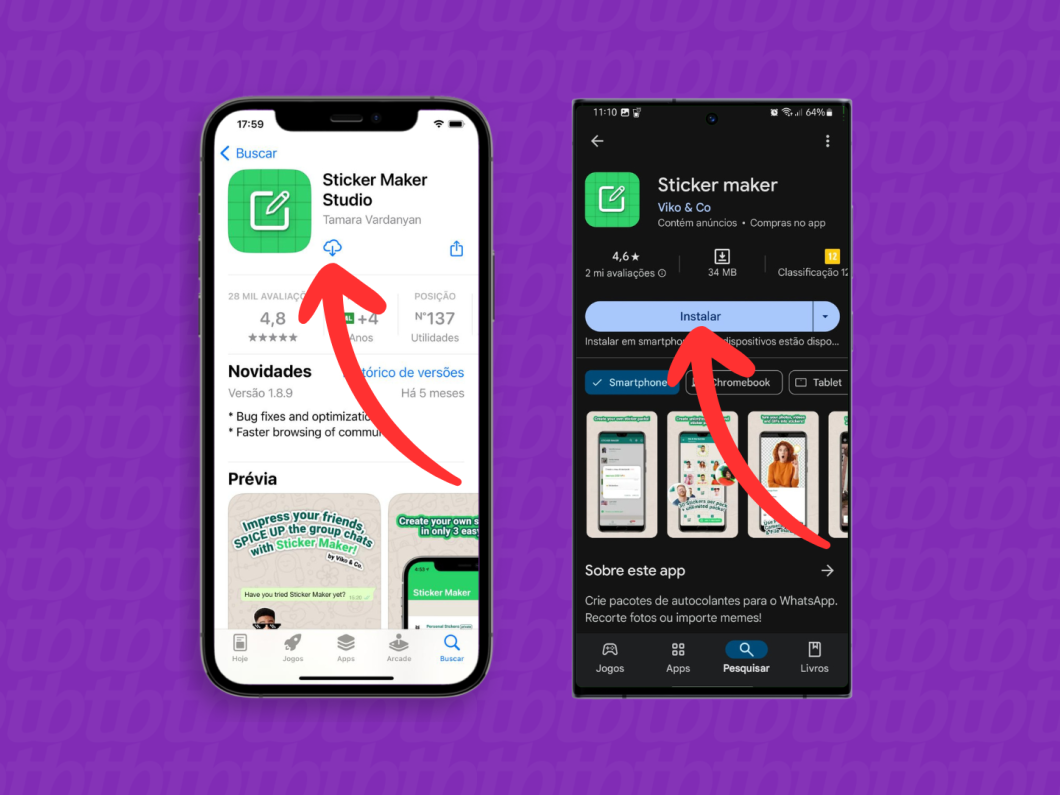
Abra o Telegram no seu celular e acesse o campo de pesquisa do mensageiro:
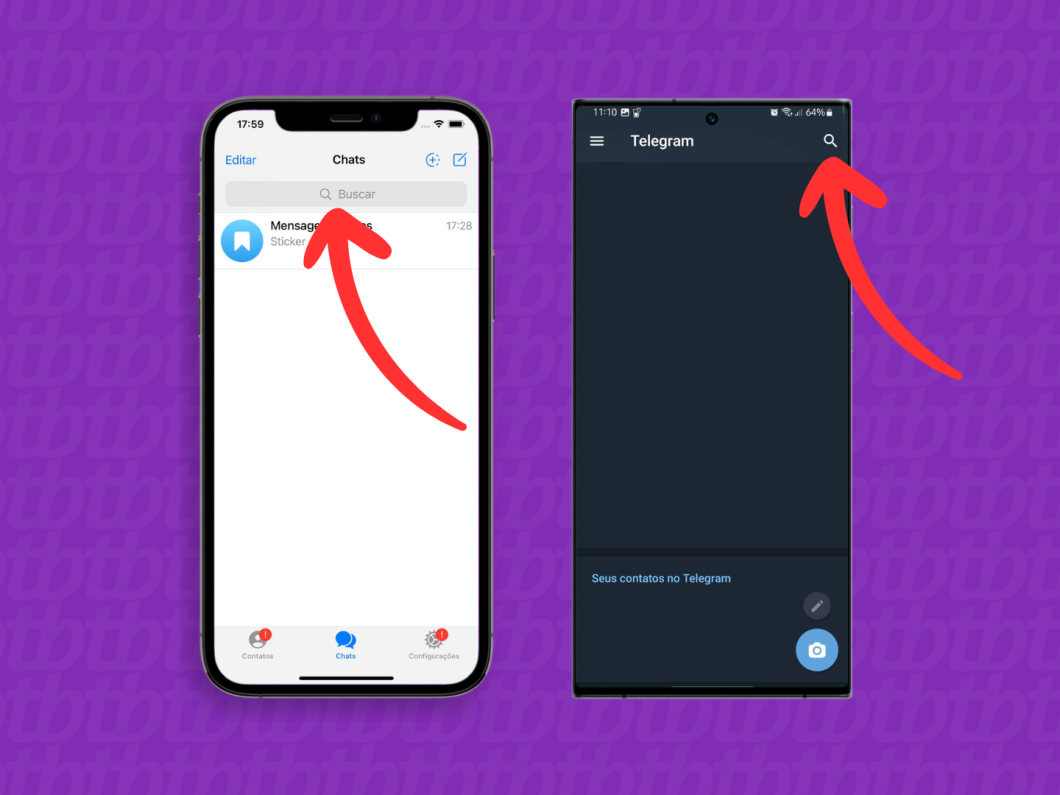
Digite “tgowa” (sem aspas) na busca para encontrar o bot para passar as figurinhas do Telegram para WhatsApp. Então, toque na opção “Telegram Stickers to WhatsApp Transfer”.
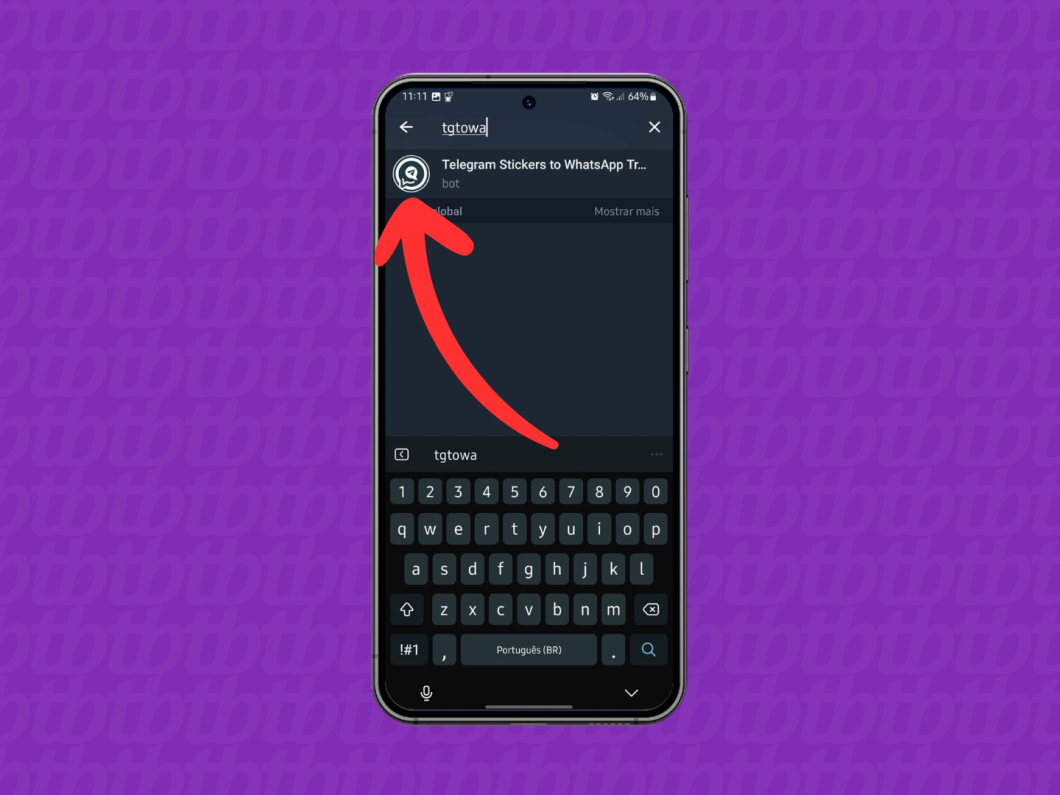
Toque no botão “Iniciar”, na parte inferior da tela do Telegram, para iniciar a ferramenta do bot.
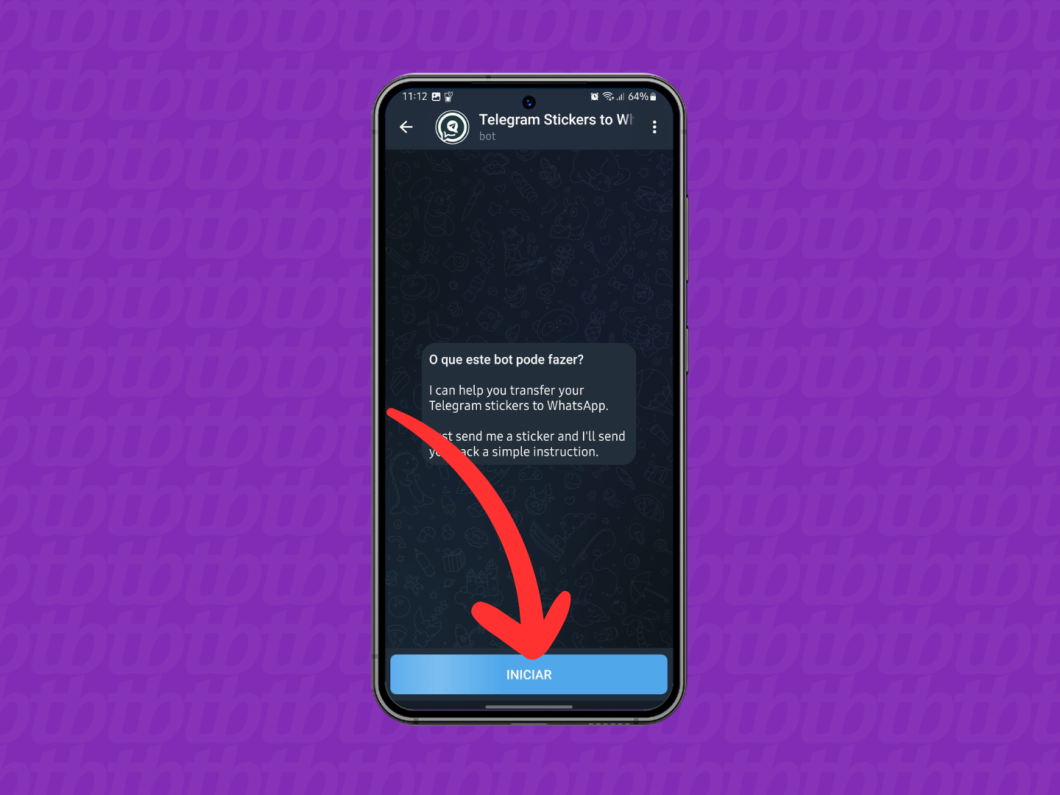
Toque no ícone de figurinha, no teclado virtual do seu celular, e selecione o sticker que você quer transferir para o WhatsApp.
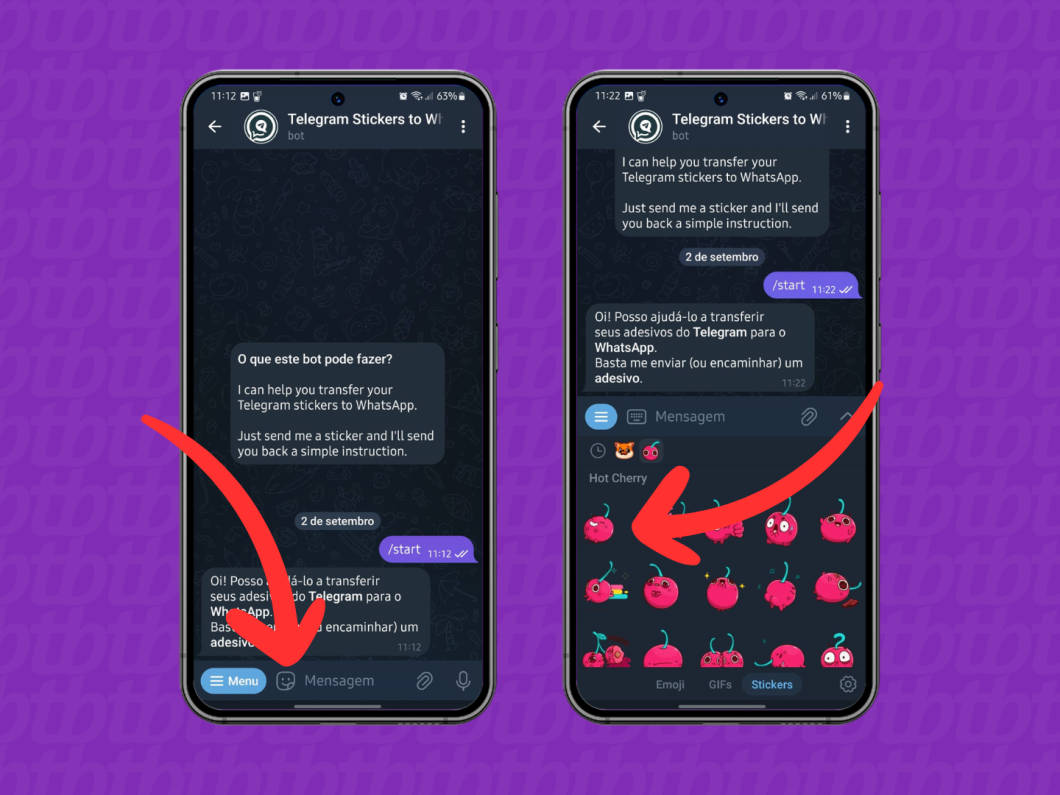
Aguarde o bot do Telegram gerar um arquivo com a figurinha que você enviará para o WhatsApp. Em seguida, toque no ícone de arquivo para fazer o download e abrir o conteúdo.
Importante: caso a figurinha faça parte de um pacote, todos os stickers da coleção serão reunidos no mesmo arquivo.
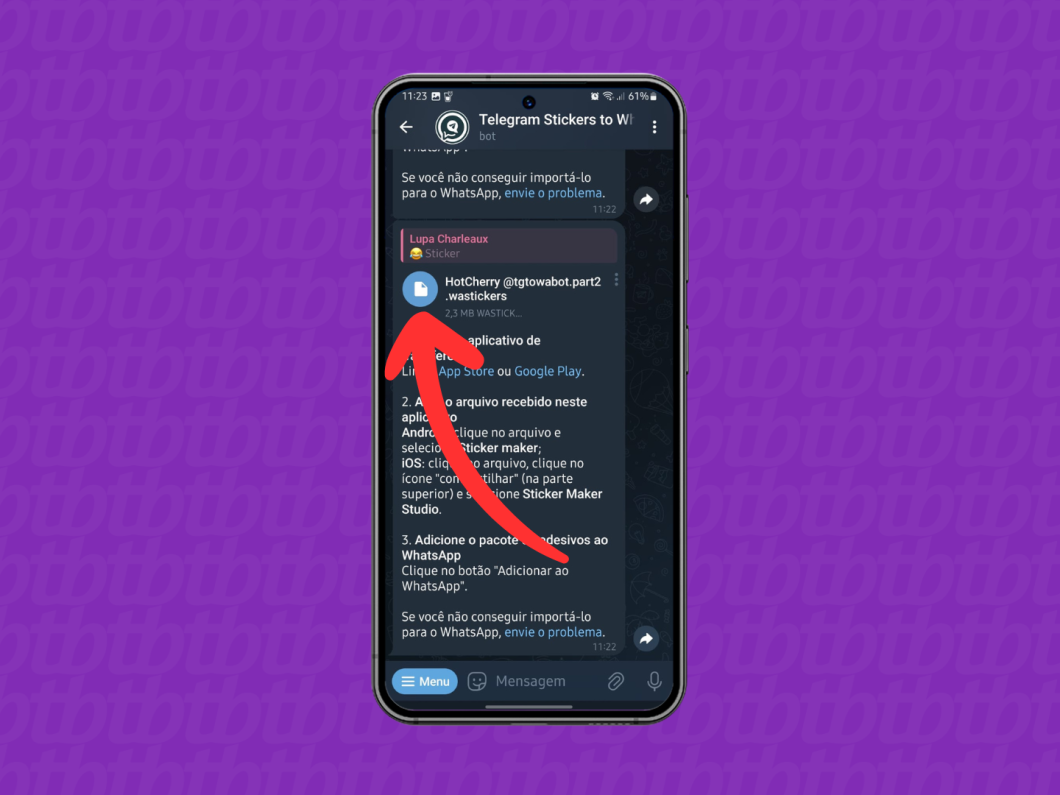
Toque na opção para abrir o arquivo de figurinhas do Telegram com o Sticker Maker.
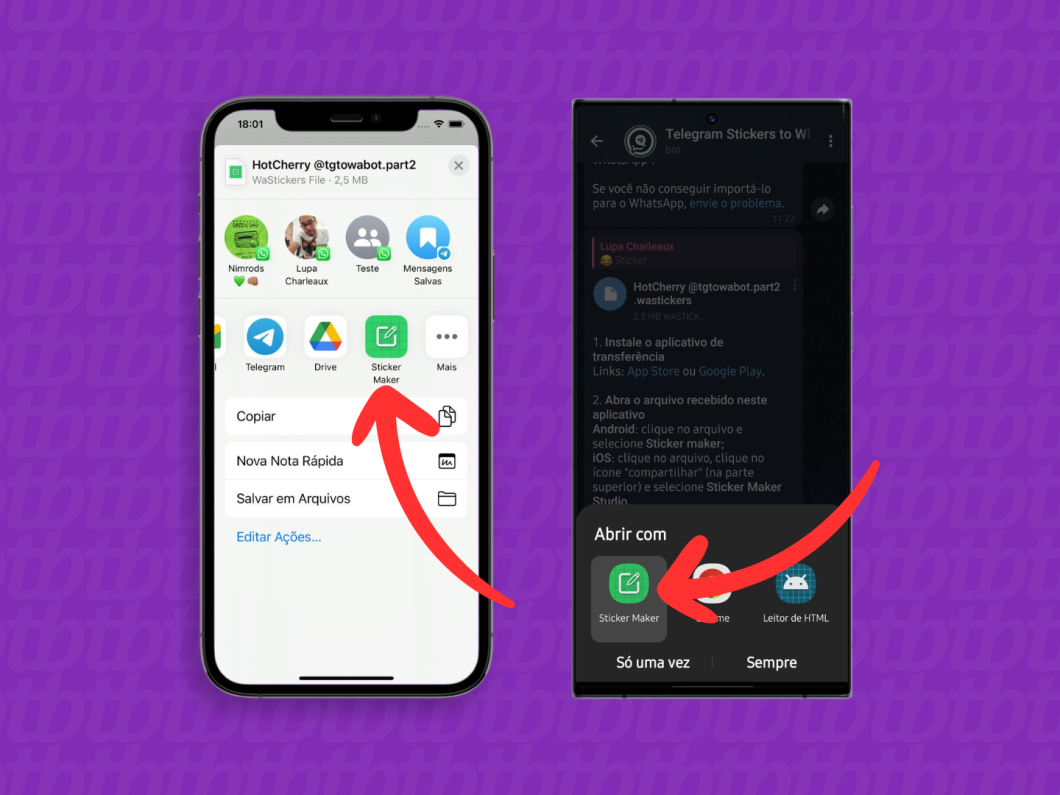
Toque no botão “Adicionar à biblioteca”, na parte inferior da tela, para salvar as figurinhas do Telegram nas coleções do Sticker Maker.
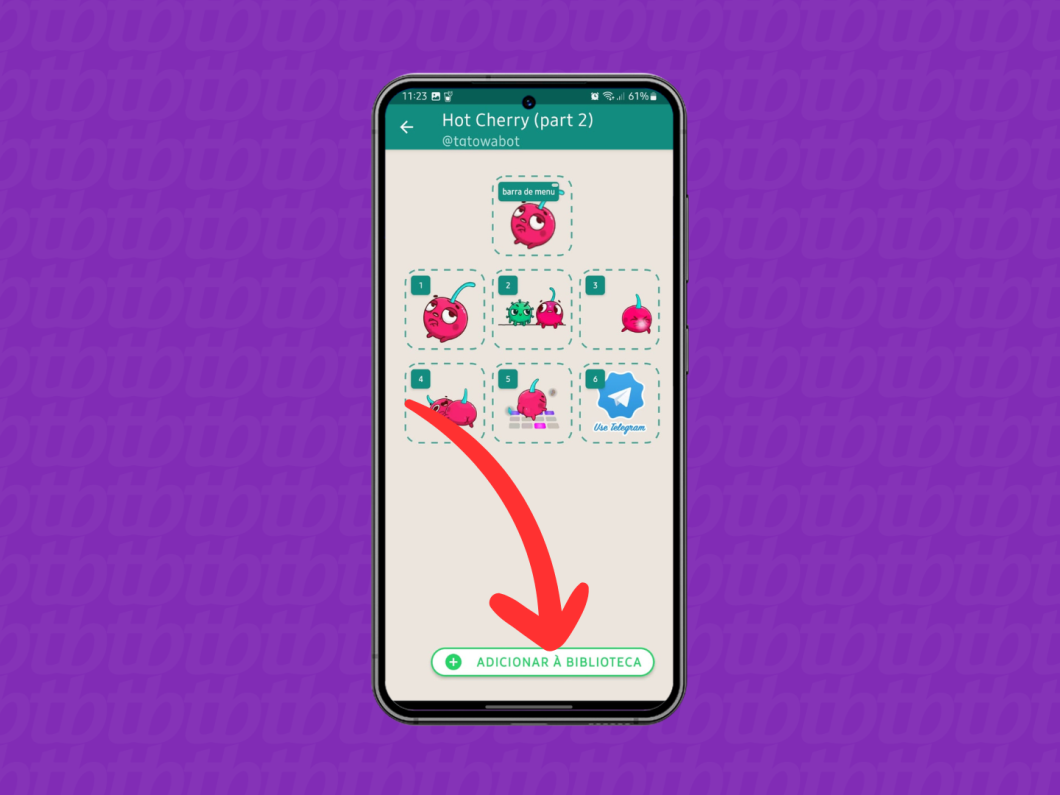
Toque no botão “Adicionar ao WhatsApp”, na parte inferior da tela do Sticker Maker. Em seguida, toque em “Add” para confirmar a ação.
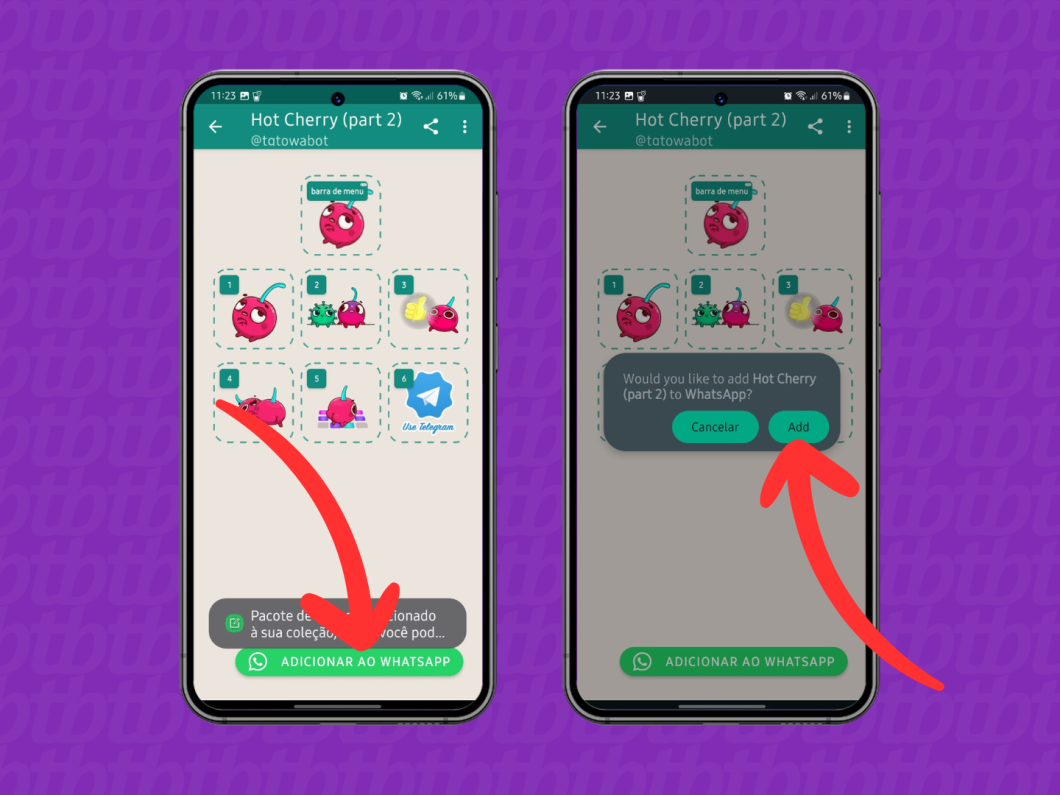
Use o navegador do seu PC para acessar web.telegram.org e faça login na plataforma, se necessário. Então, abra a conversa em que está a figurinha que você quer transferir para o WhatsApp.
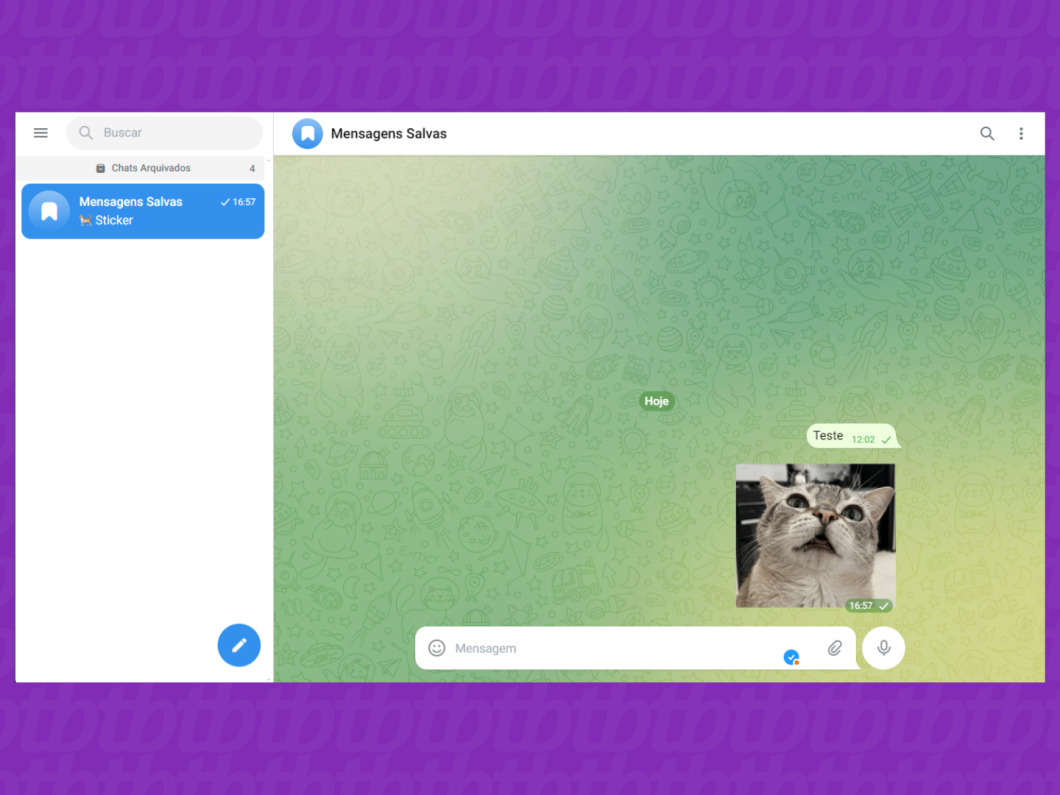
Clique com o botão direito do mouse em cima da figurinha do Telegram para abrir um submenu. Então, selecione “Download” para salvar o sticker no PC.
Importante: salve a imagem em uma pasta de fácil acesso, como Downloads.
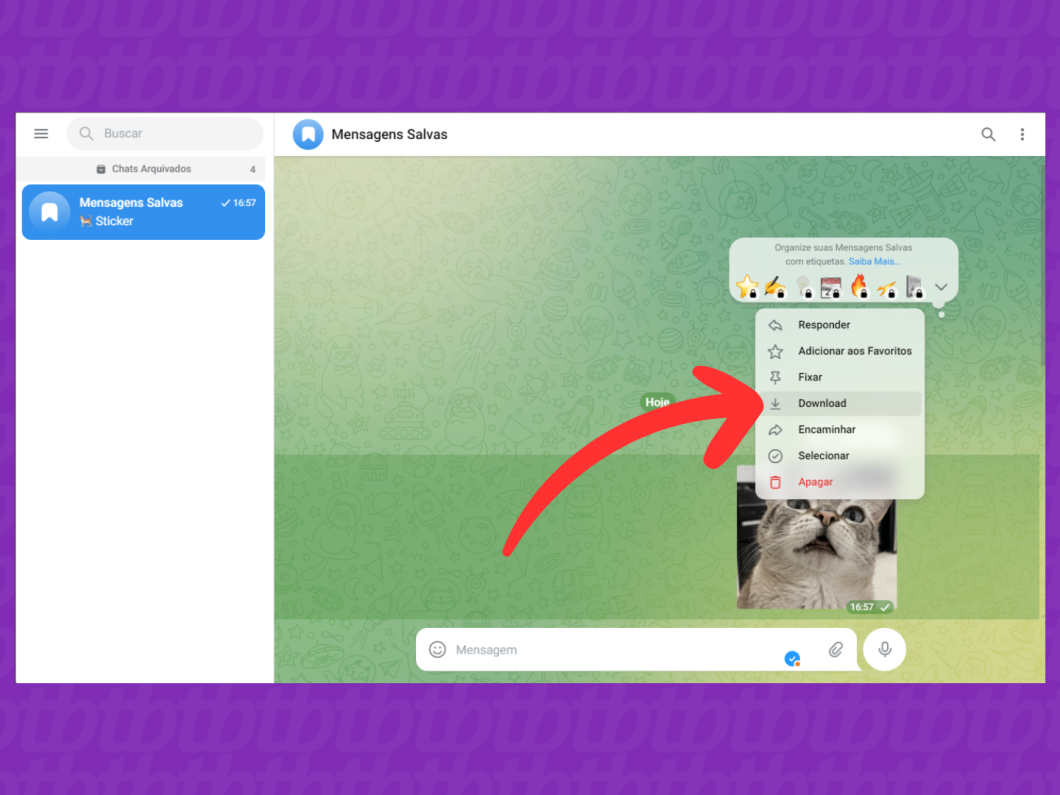
Acesse web.whatsapp.com em outra janela do navegador e, se solicitado, faça login no mensageiro da Meta. Em seguida, abra uma conversa com outra pessoa, grupo ou com você mesmo.
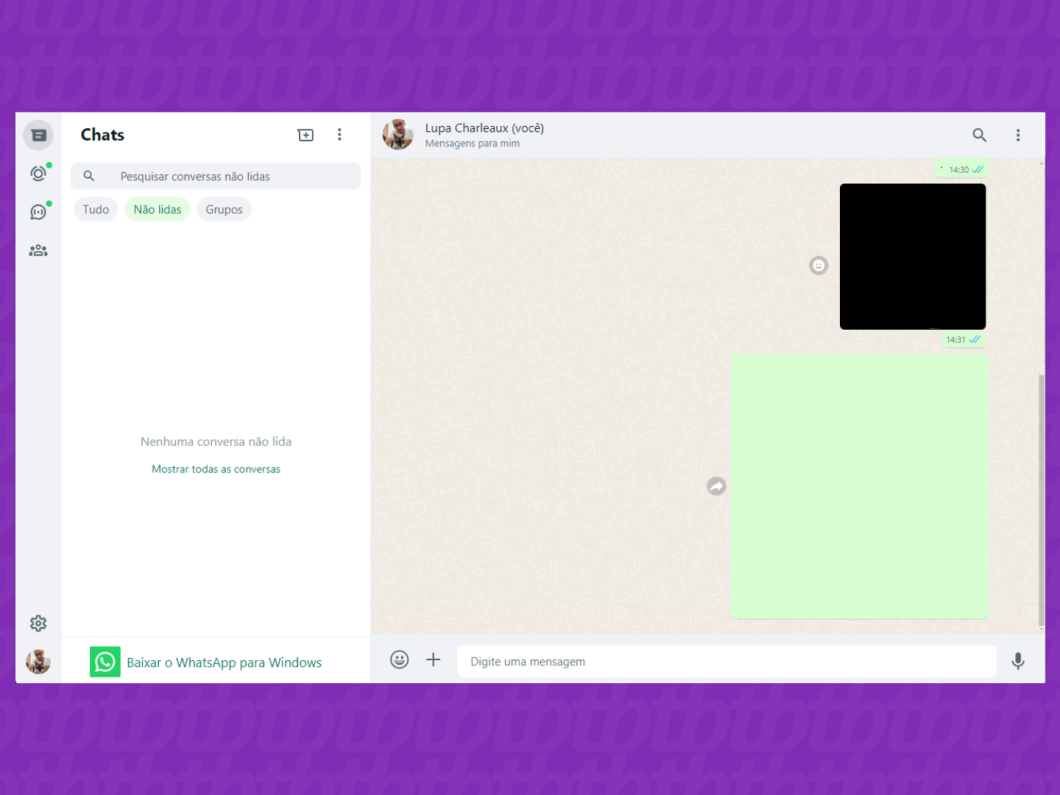
Clique no botão “+”, ao lado esquerdo da caixa de texto do WhatsApp, e escolha a opção “Nova Figurinha”. Então, selecione a figurinha do Telegram salva no seu PC.
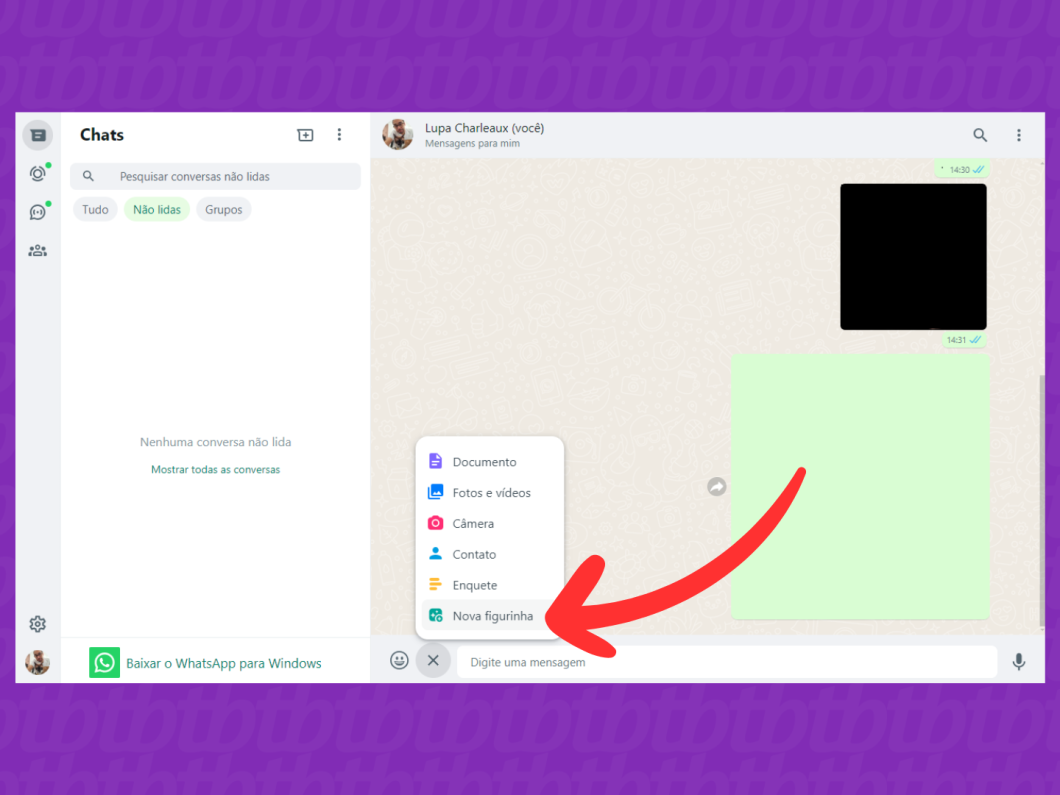
Se desejar, use as ferramentas na parte superior da tela do WhatsApp para editar a figurinha. É possível recortar, adicionar emojis, textos ou desenhos.
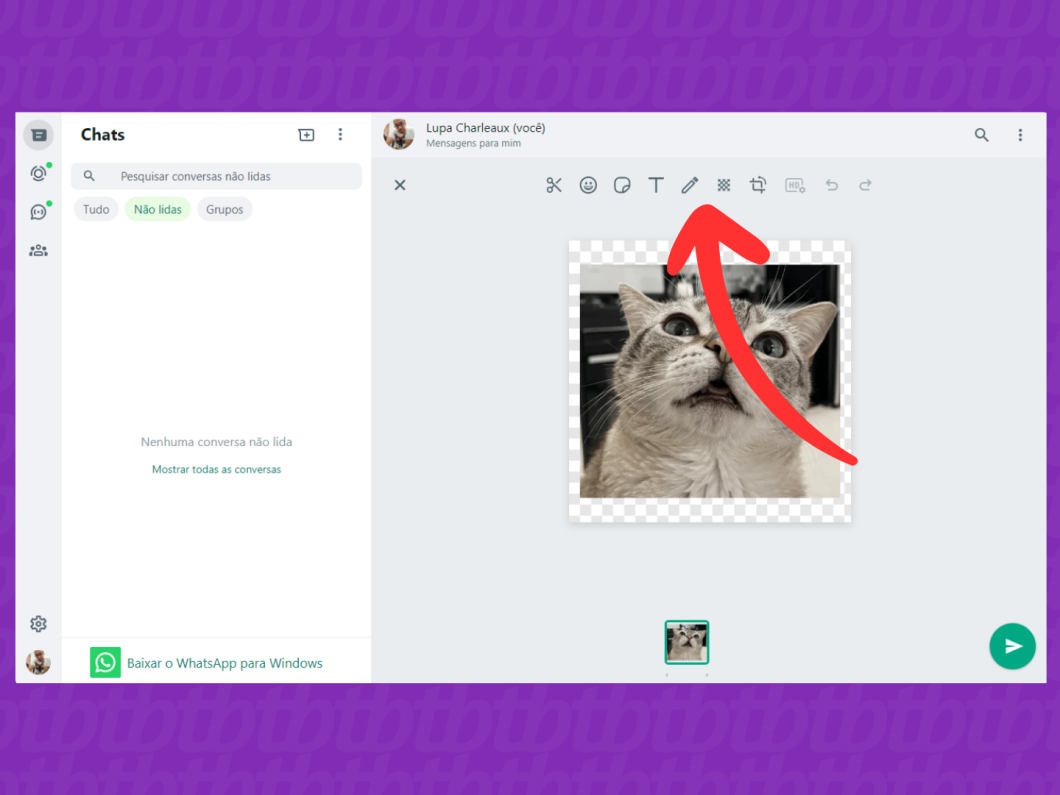
Clique no botão verde com seta para direita, no canto inferior direito, para enviar a figurinha na conversa do WhatsApp.
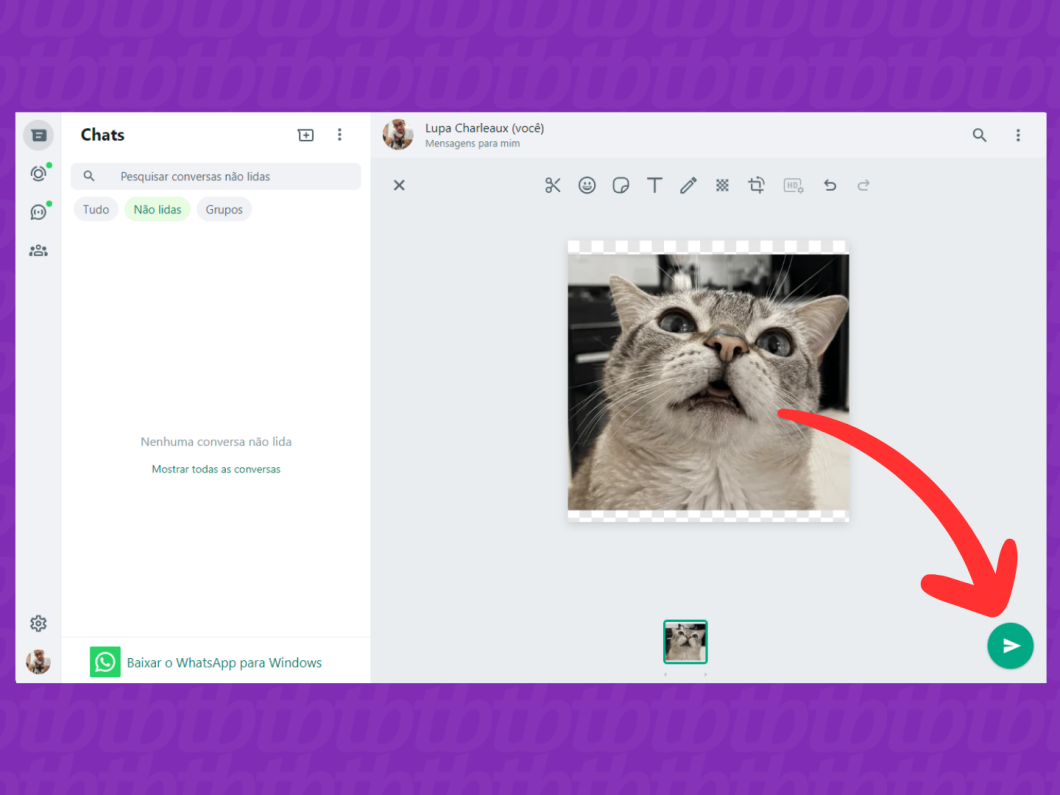
Clique em cima da nova figurinha para abrir a janela de opções do WhatsApp. Depois, clique em “Adicionar às favoritas” para concluir o processo de transferência.
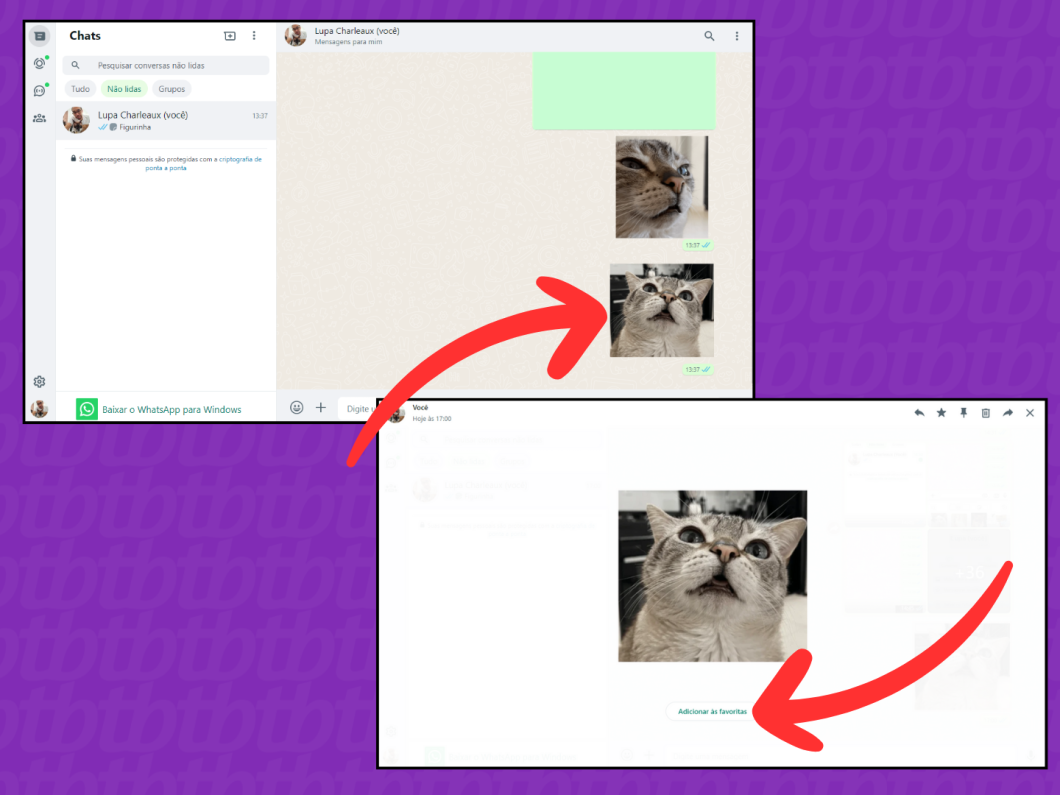
Abra o Telegram no seu celular Android e toque no ícone de lupa, no canto superior direito, para abrir o campo de busca do mensageiro.
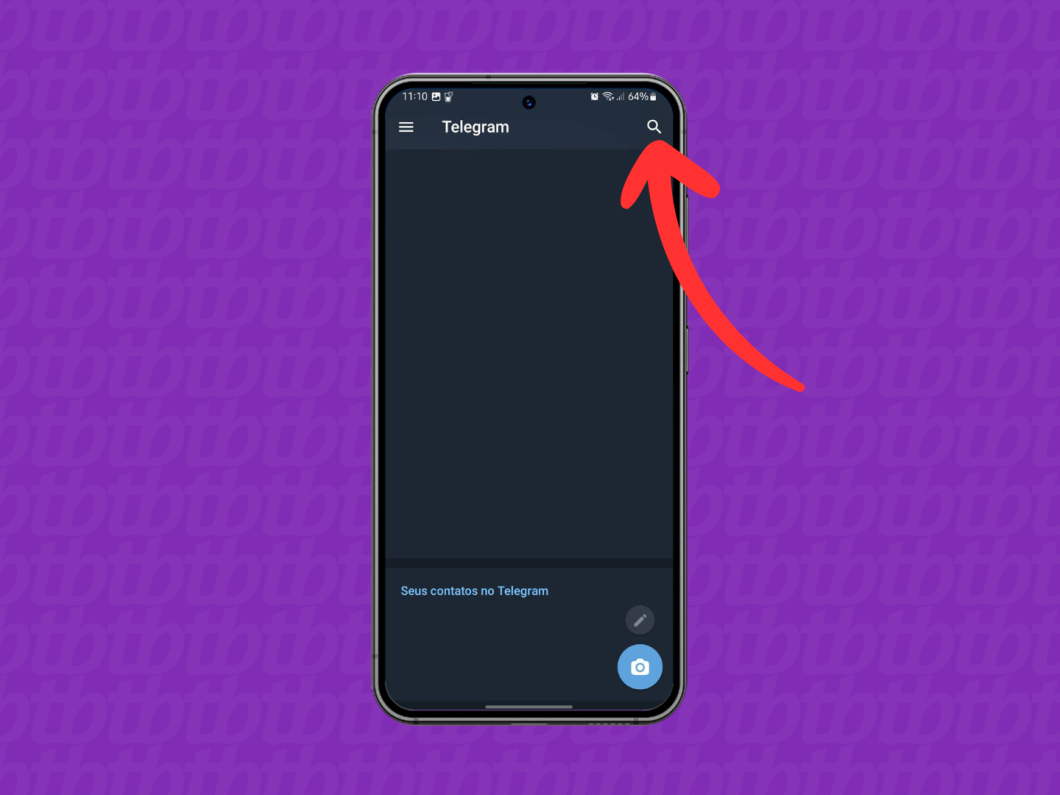
Pesquise pelo bot oficial “Stickers” no campo de busca e abra a conversa. Então, toque no botão “Iniciar”, na parte inferior da tela, para começar a interação com a ferramenta do Telegram.
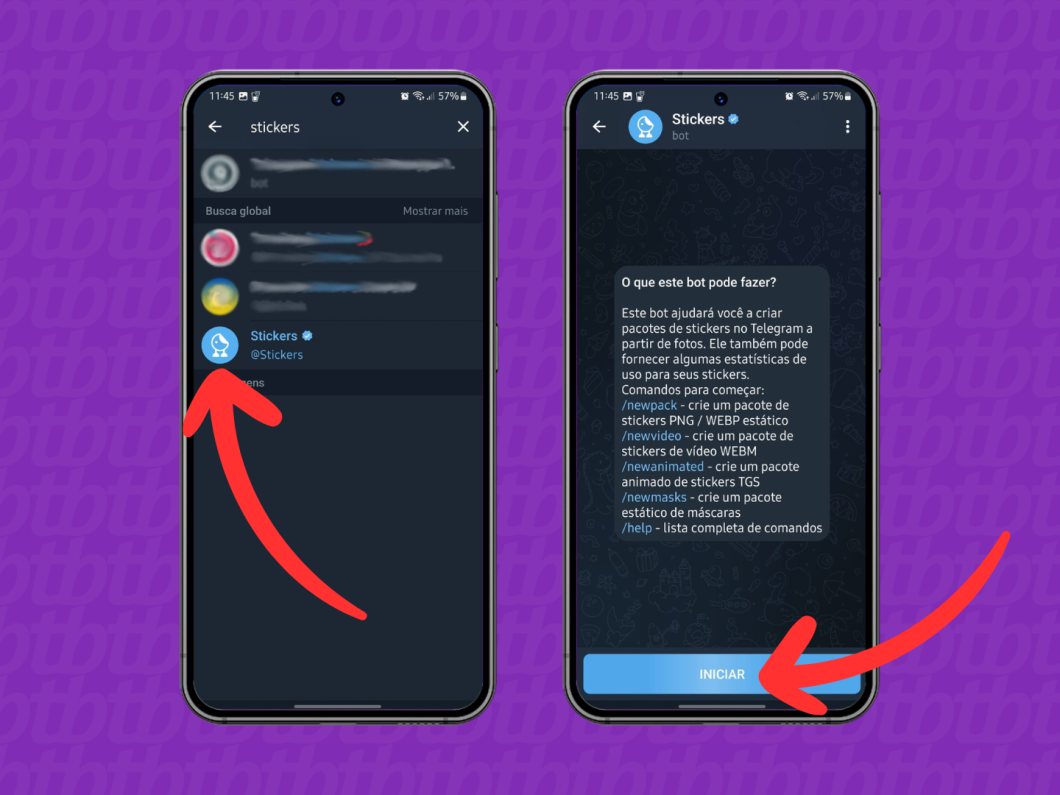
Digite o comando “/newpack” (sem aspas) no campo de mensagens para criar um pacote de figurinhas. Em seguida, dê um nome para a coleção de stickers.
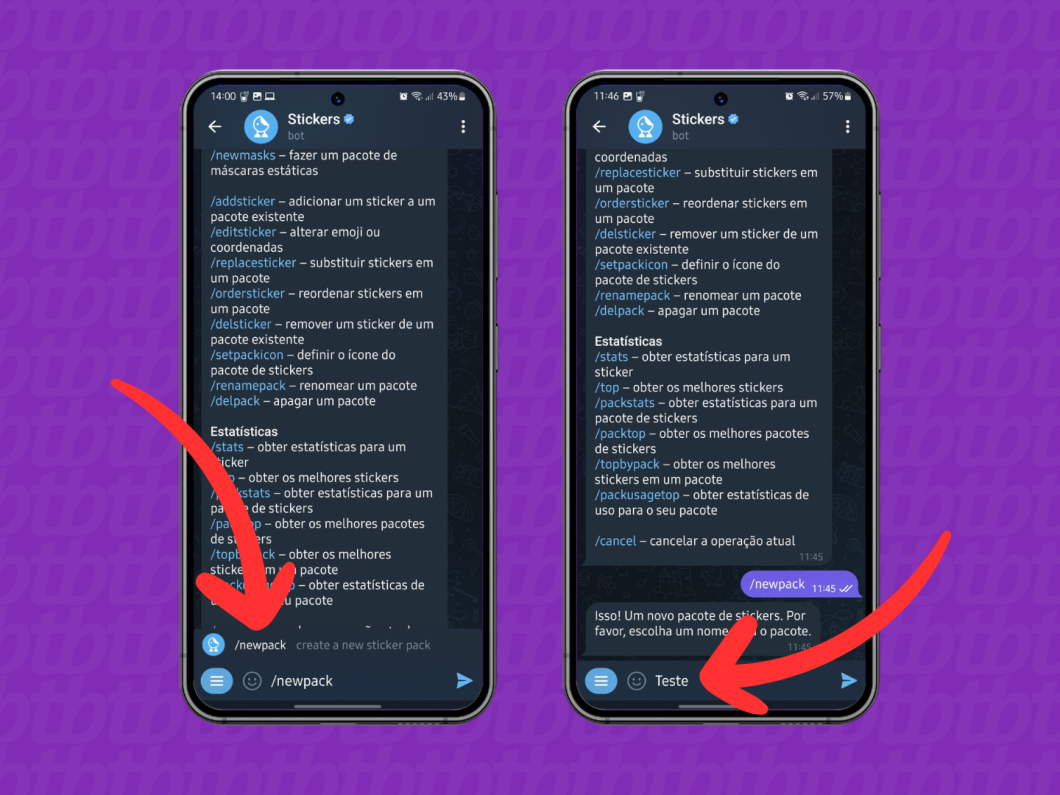
Toque no ícone de clipes, na parte inferior da tela, para abrir a ferramenta “Anexar” do Telegram. Em seguida, toque na opção “Arquivo”.
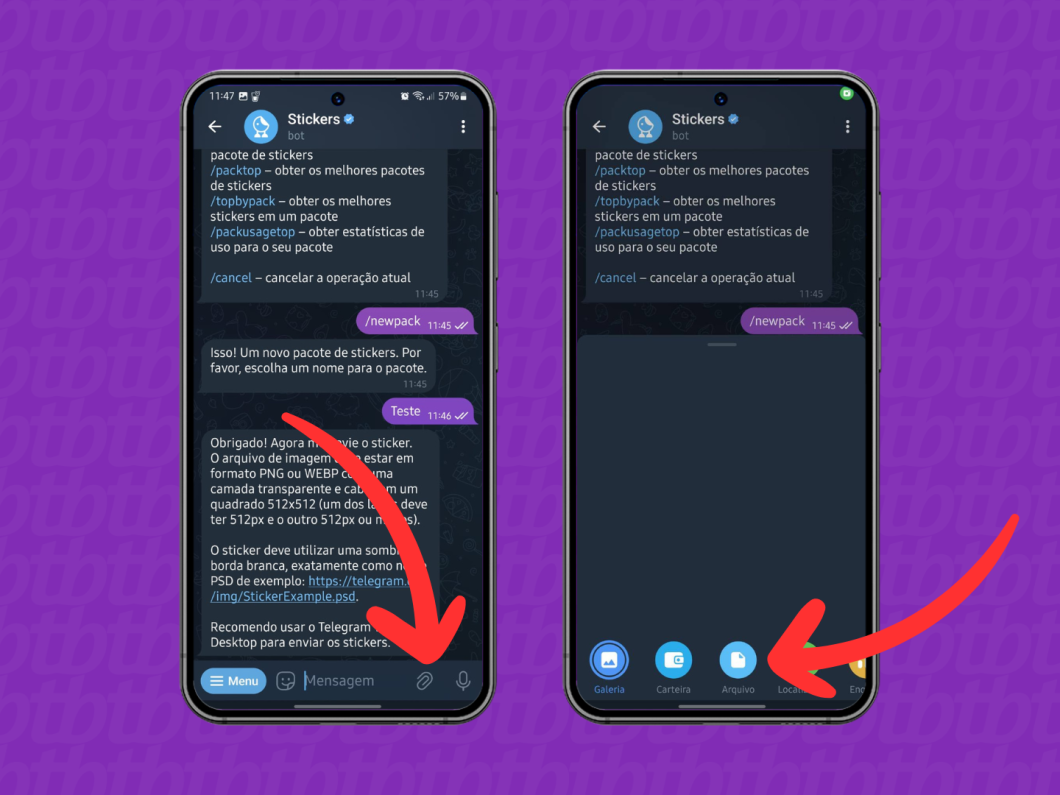
Toque na opção “Armazenamento Interno” para avançar para a tela de arquivos do Android. Na seção “Procurar arquivos em outros apps”, mova as opções para a esquerda e selecione “Meus Arquivos” para acessar os conteúdos do seu telefone.
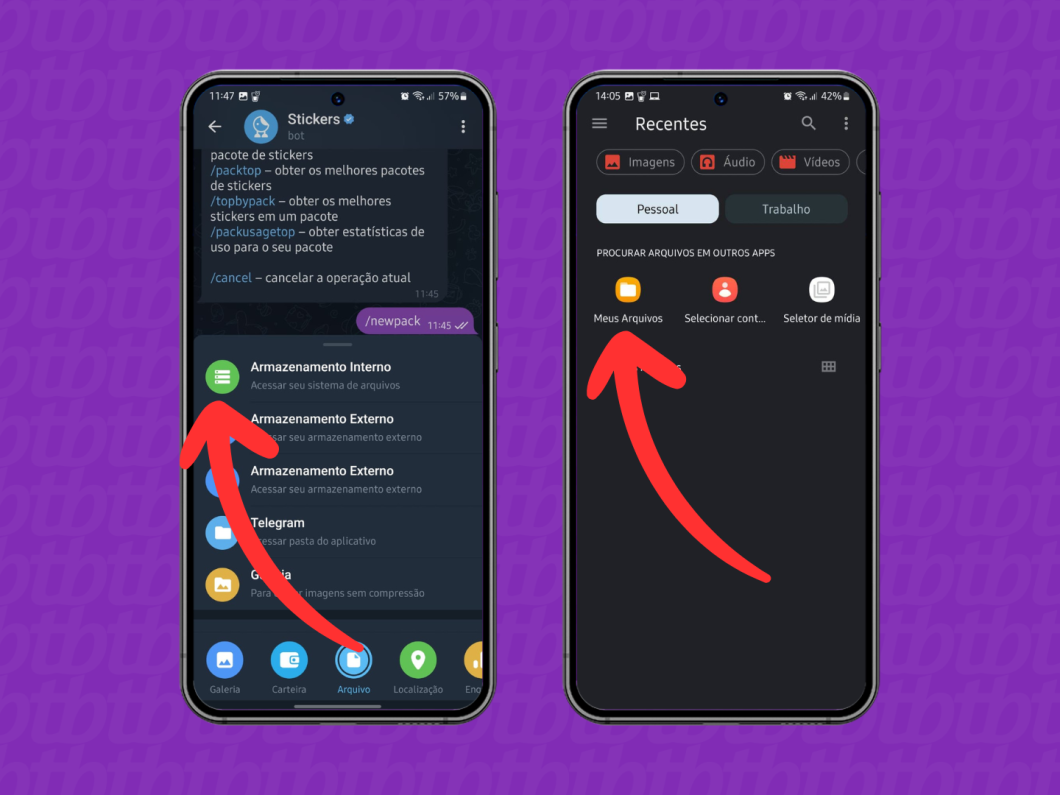
Toque na opção “Armazenamento Interno” e siga o seguinte caminho para acessar a pasta de figurinhas do WhatsApp: Android > media > com.whatsapp > WhatsApp > Media > WhatsApp Stickers.
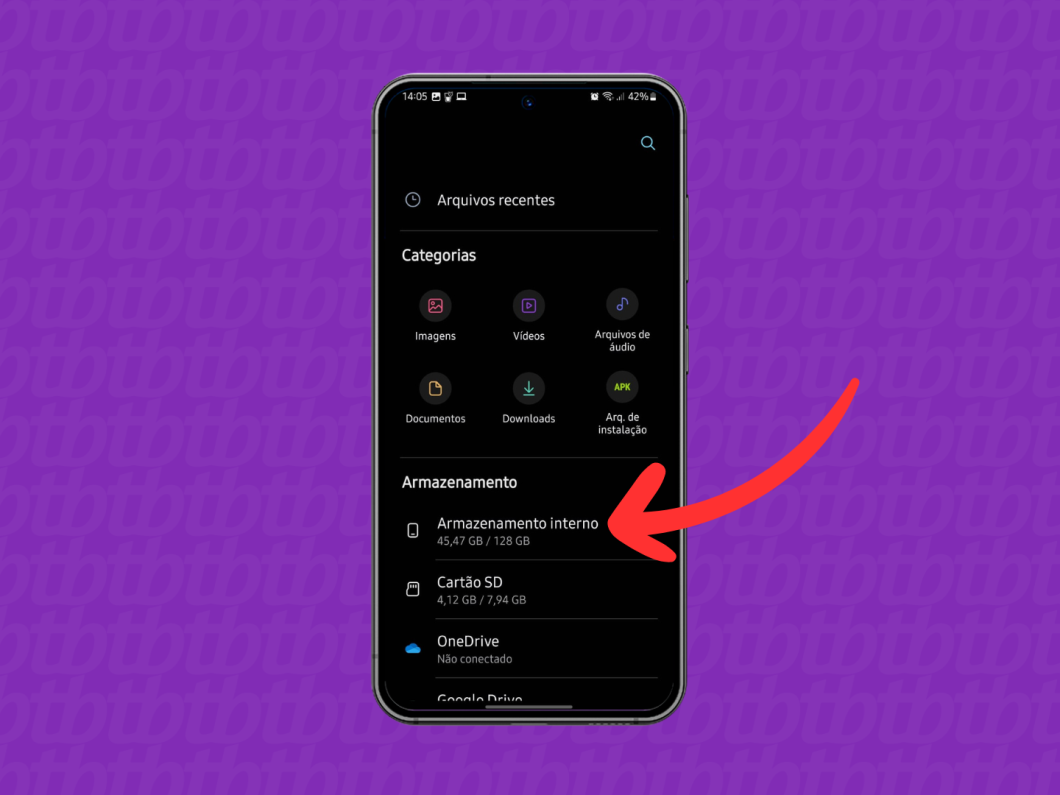
Na pasta “WhatsApp Stickers”, selecione as figurinhas que você vai exportar do WhatsApp para o Telegram. Depois, toque em “OK”, na parte inferior da tela.
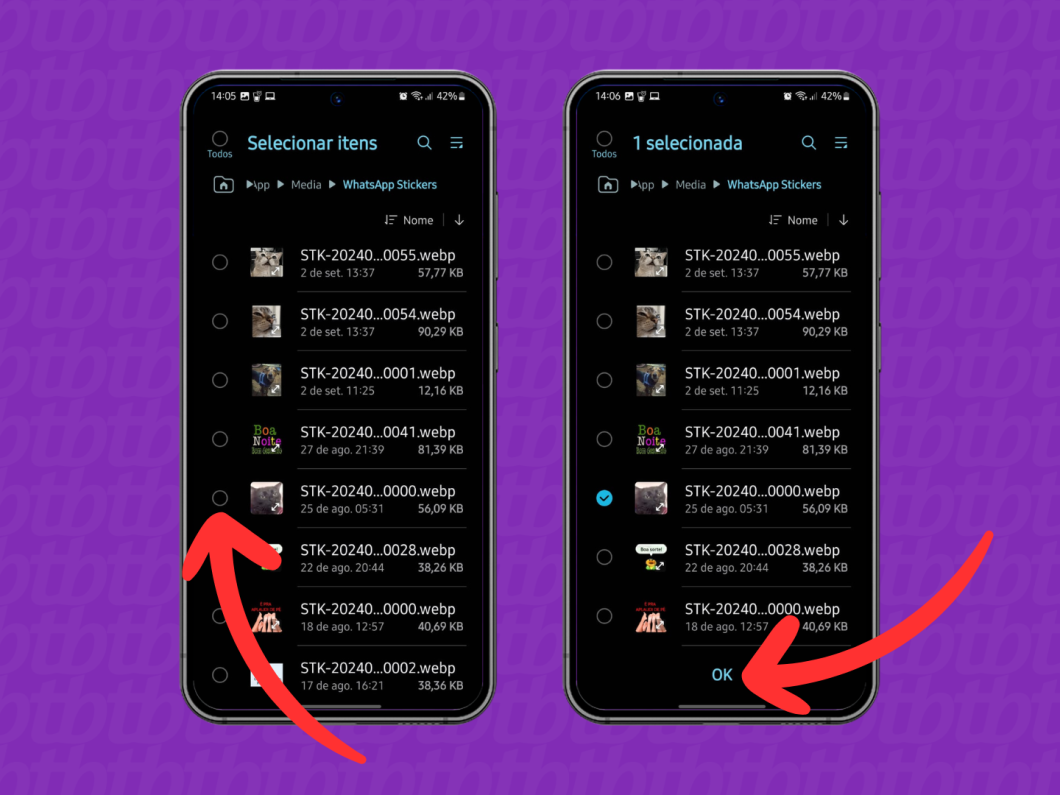
Toque no botão de emoji para selecionar as carinhas que representam cada figurinha selecionada na pasta do WhatsApp.
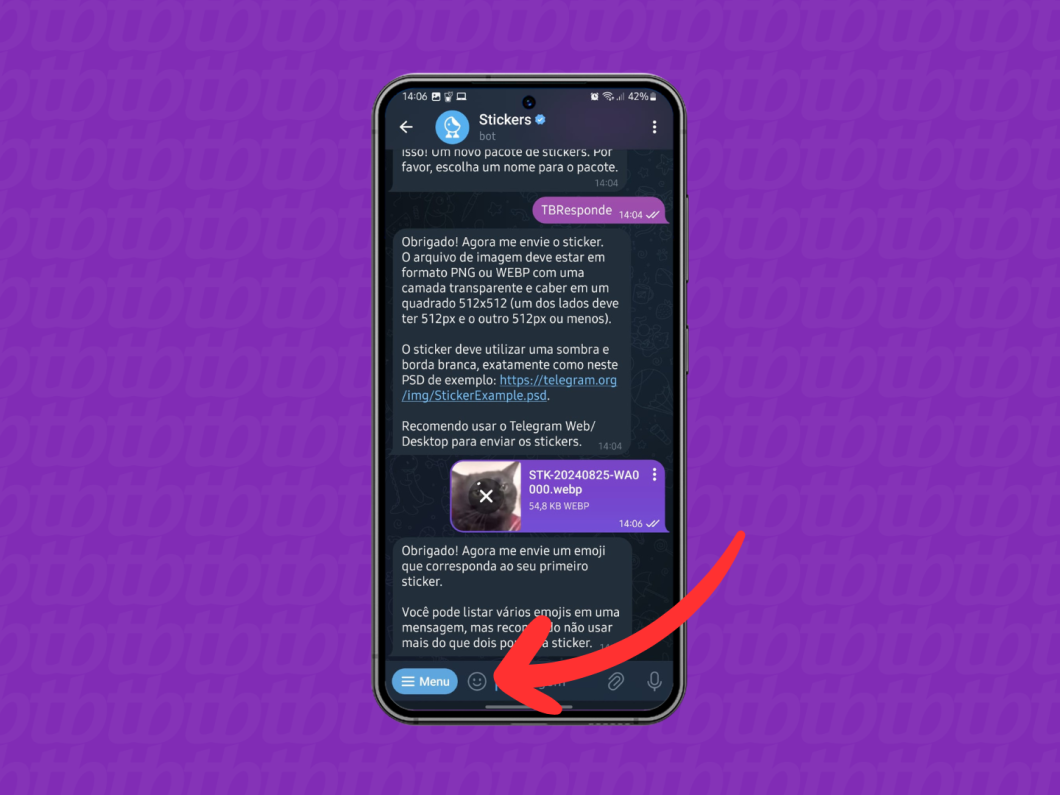
Após selecionar as figurinhas, use o comando “/publish” (sem aspas) no campo de mensagens para fechar a coleção de stickers. Em seguida, use o comando “/skip” para avançar.
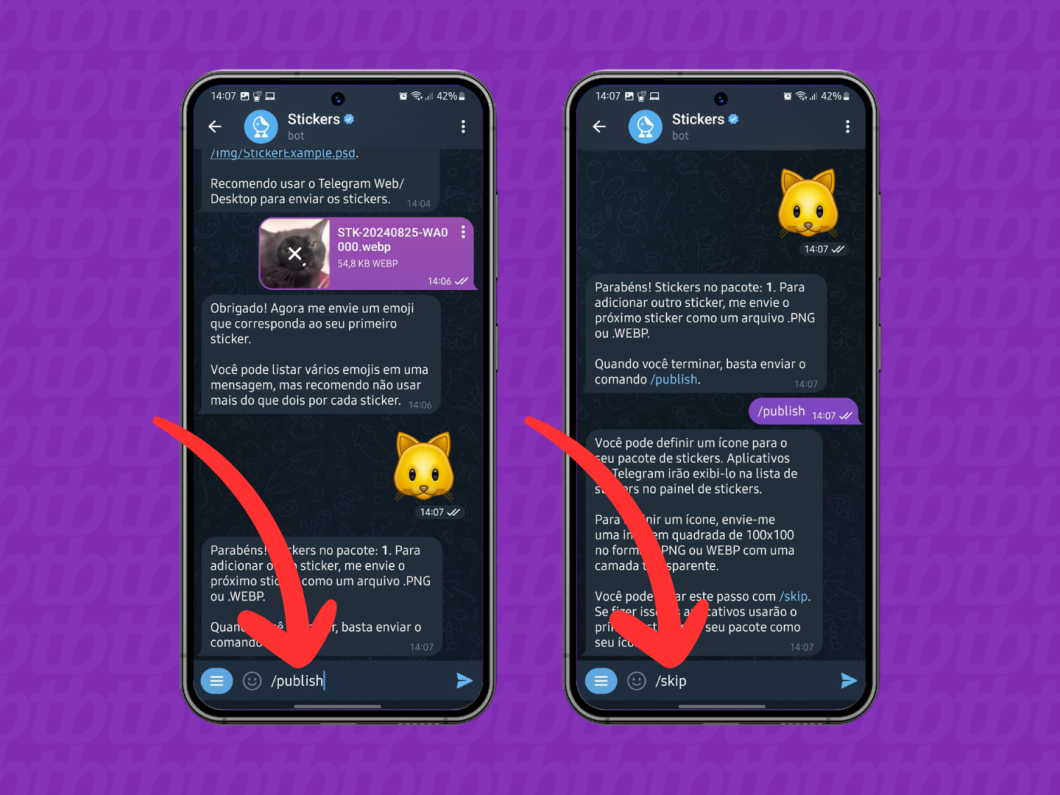
Escreva um nome sem espaços para o link do pacote de figurinhas do Telegram. Em seguida, envie a mensagem para gerar o link de download dos stickers.
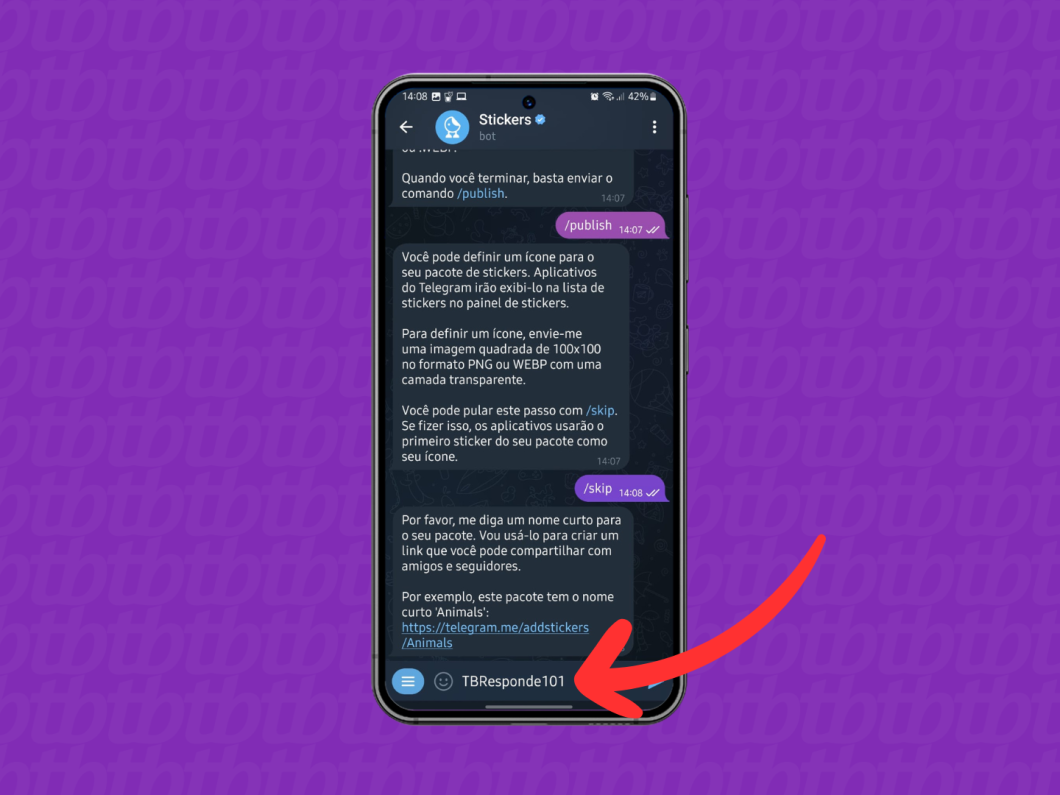
Toque no link gerado pelo bot para abrir uma janela para salvar as figurinhas do WhatsApp no Telegram. Então, toque no botão “Adicionar Sticker” para concluir.
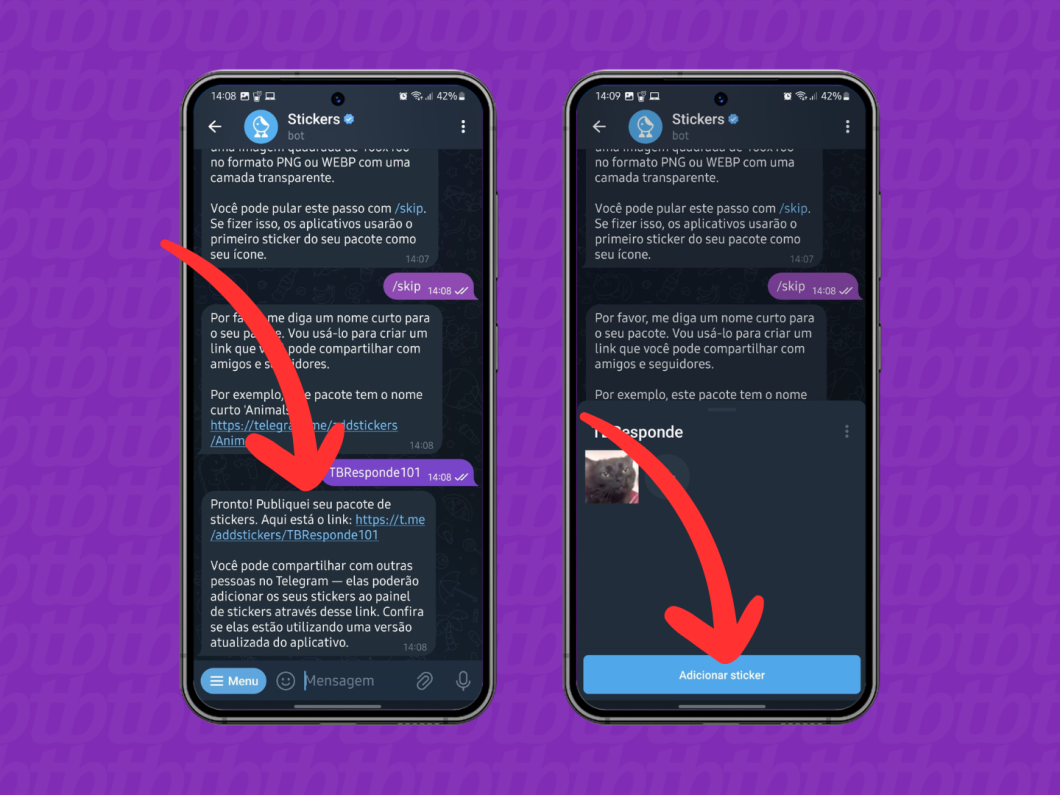
Abra o aplicativo do WhatsApp no iPhone e acesse uma conversa ou grupo com você mesmo.
Importante: evite fazer esse processo usando chats do WhatsApp com várias mídias (figurinhas, fotos, vídeos, GIFs). Limpe a conversa ou dê preferência para novos bate-papos.
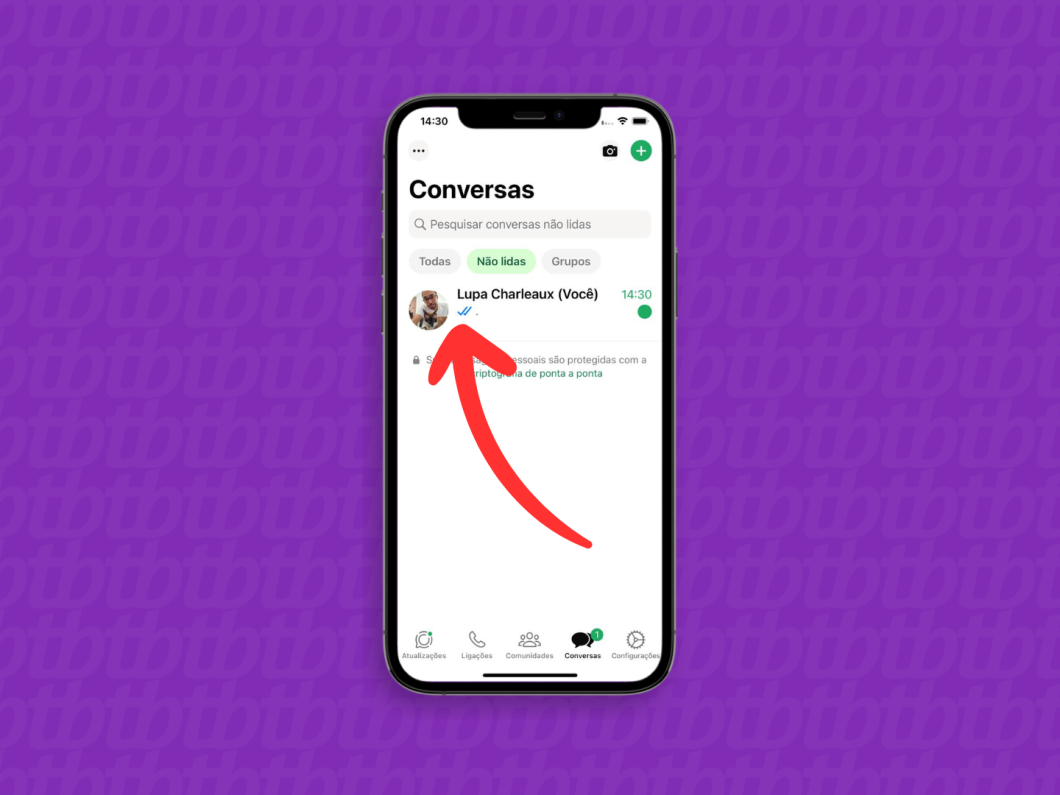
Poste na conversa as figurinhas que você deseja exportar do WhatsApp para o Telegram.
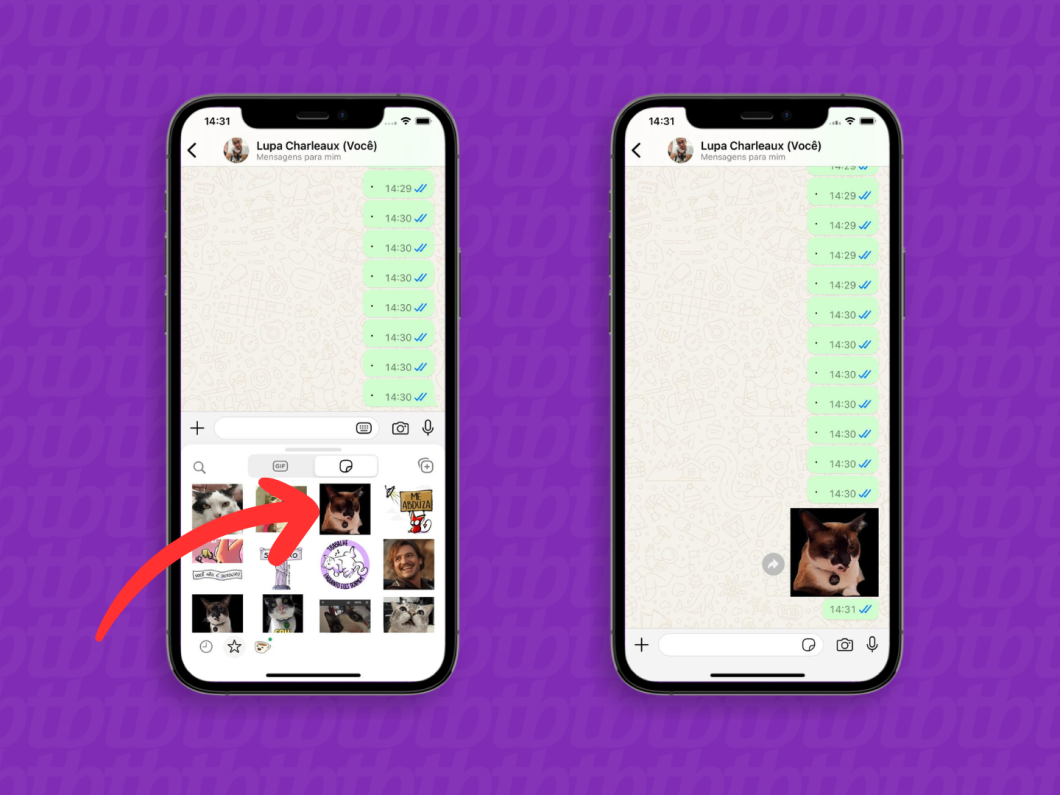
Após enviar as figurinhas, toque no nome do contato ou do grupo na parte superior da tela.

Desça a página de dados do contato/grupo até o final e toque na opção “Exportar conversa”.
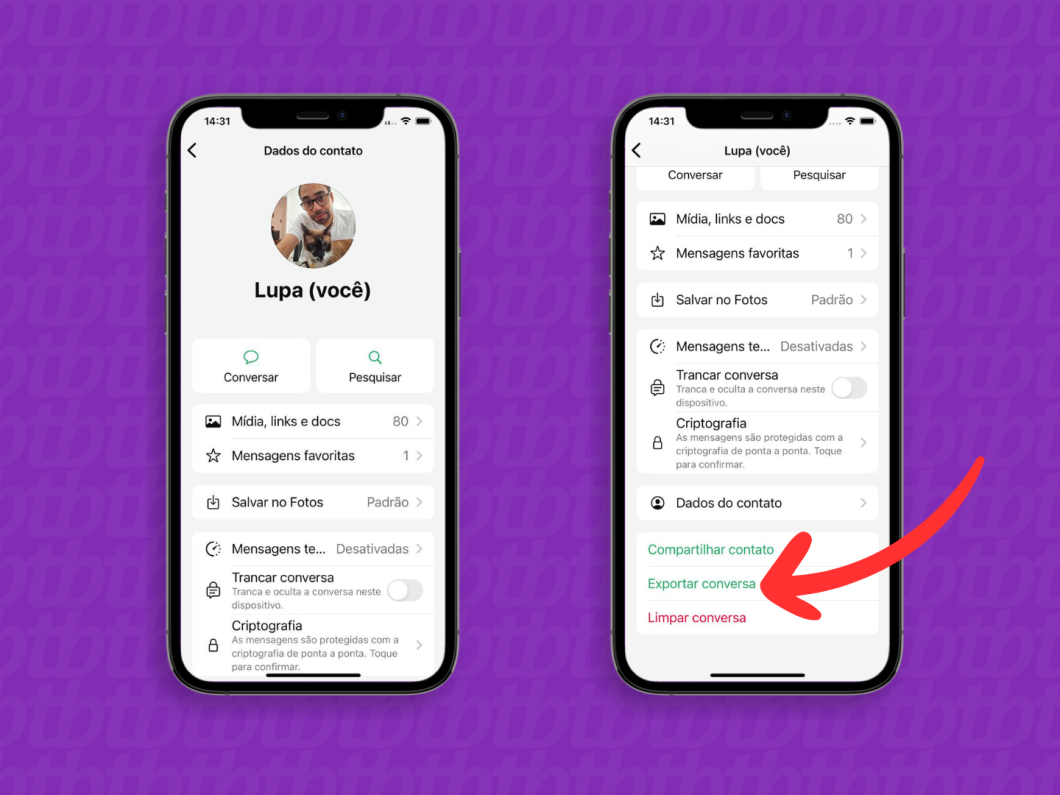
Escolha a opção “Anexar mídia” para gerar um arquivo .zip com as figurinhas da conversa.
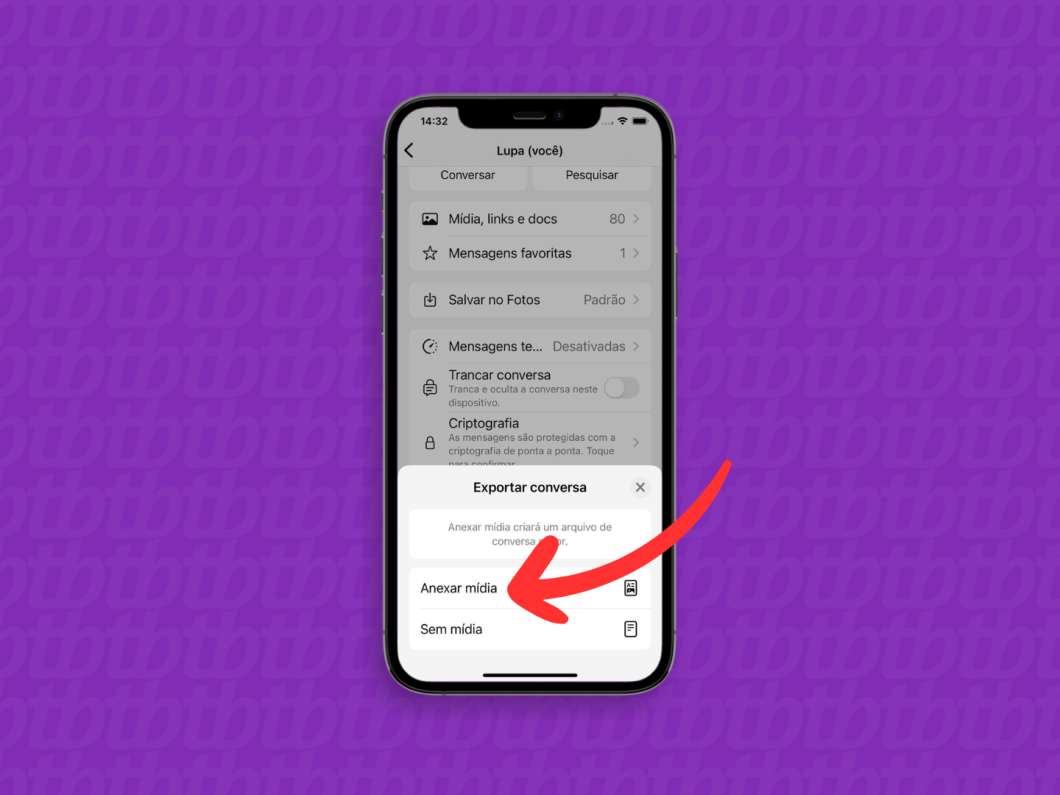
Deslize a tela de opções para cima e toque em “Salvar em Arquivos”. Em seguida, confirme a ação tocando em “Salvar” no canto superior direito da tela.
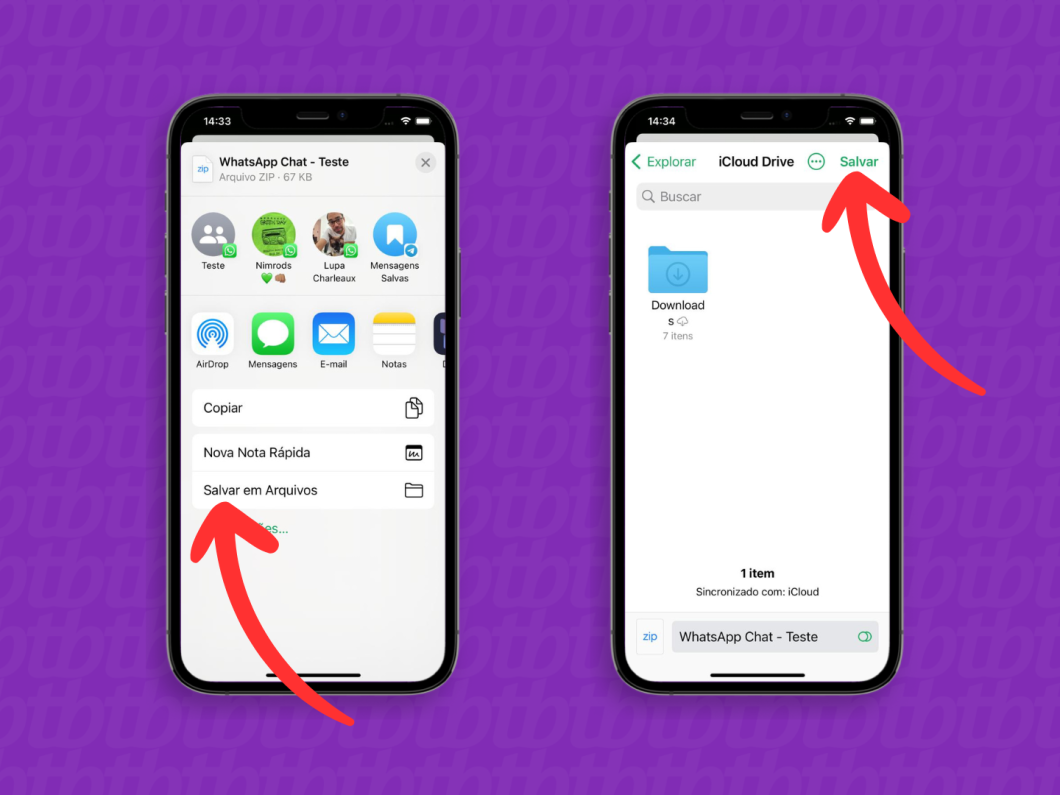
Abra o aplicativo “Arquivos” do iPhone para ver a pasta compactada com o arquivo do WhatsApp.
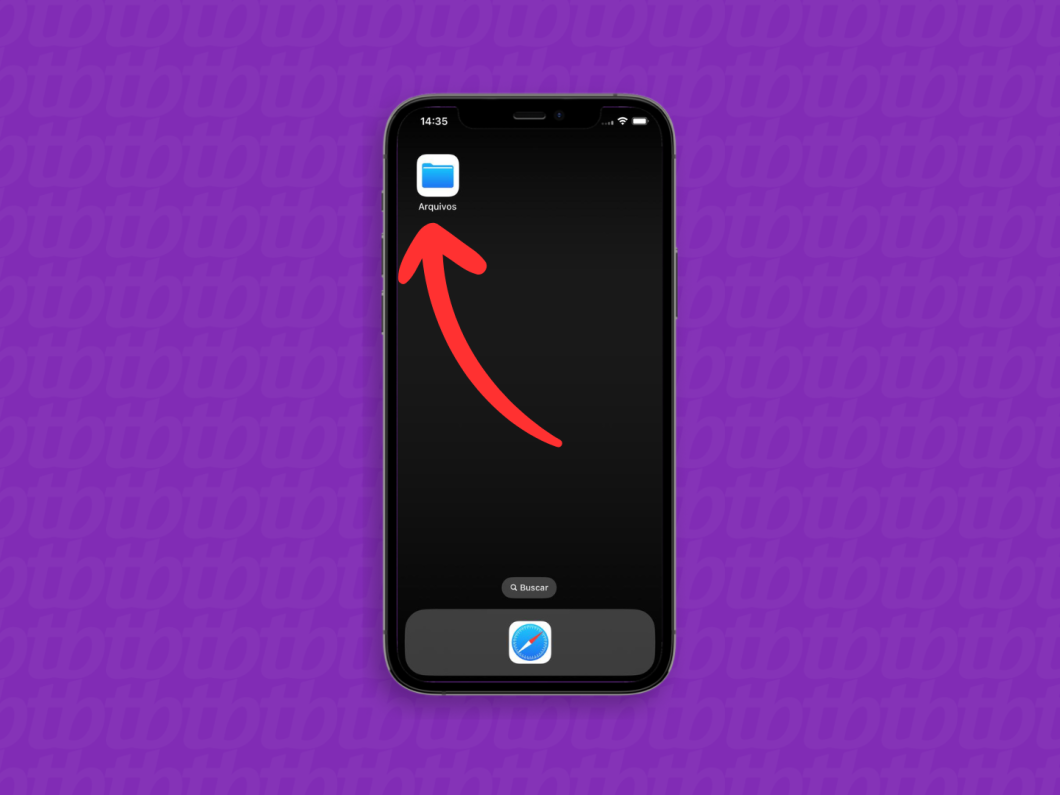
Toque em cima do arquivo .zip do WhatsApp para descompactar o conteúdo no iPhone. Em seguida, abra a pasta descompactada.
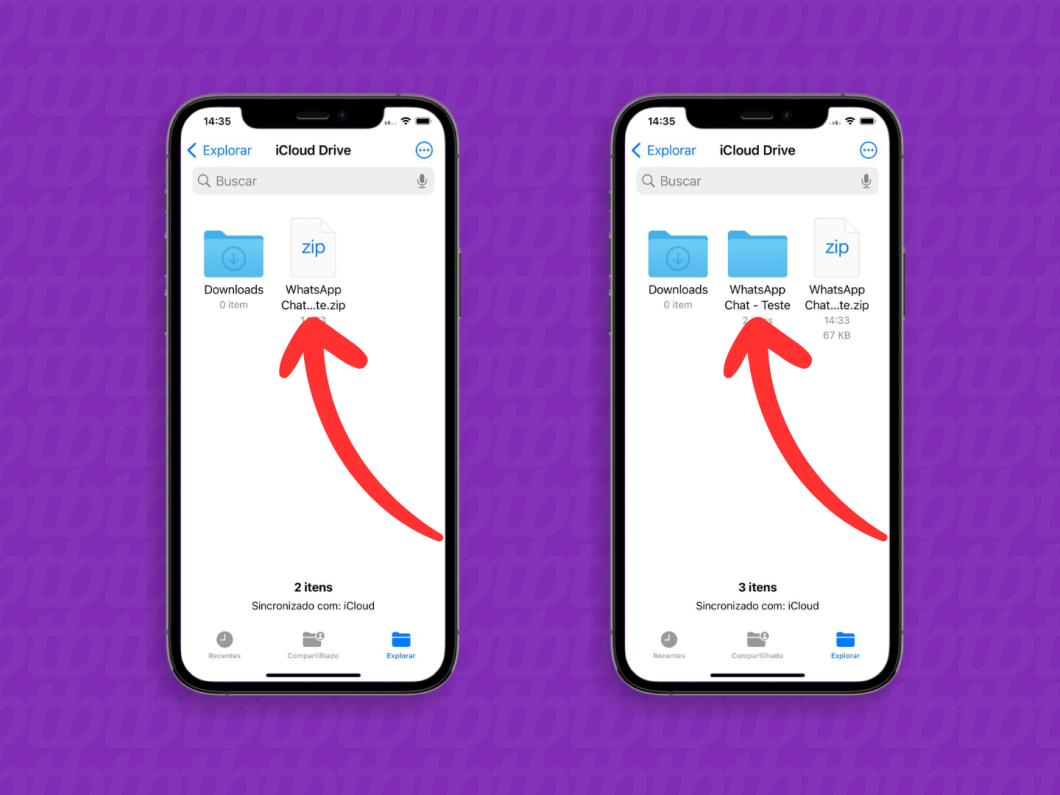
Selecione as figurinhas do WhatsApp e toque no ícone de compartilhar do iPhone. Depois, selecione a opção “Salvar Imagem” para enviar o conteúdo para a galeria do seu telefone.
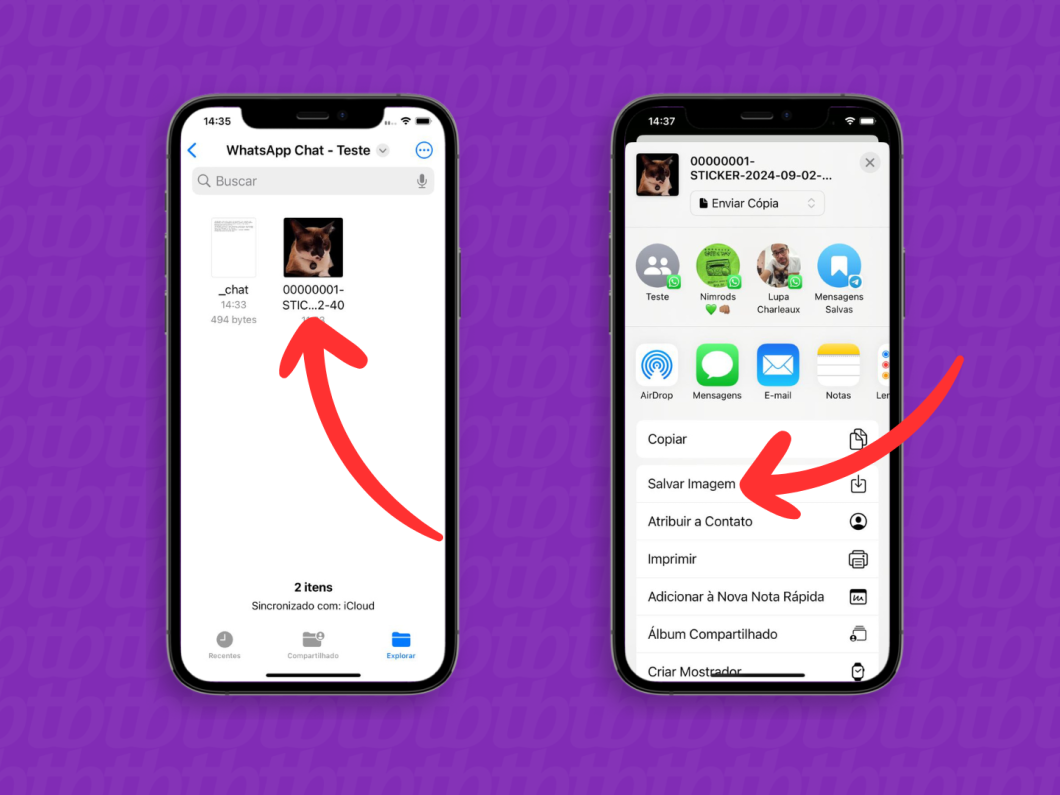
Abra o Telegram no iPhone e puxe a tela para baixo para exibir o campo “Buscar” do mensageiro. Então, pesquise e abra uma conversa com o bot oficial “Stickers”.
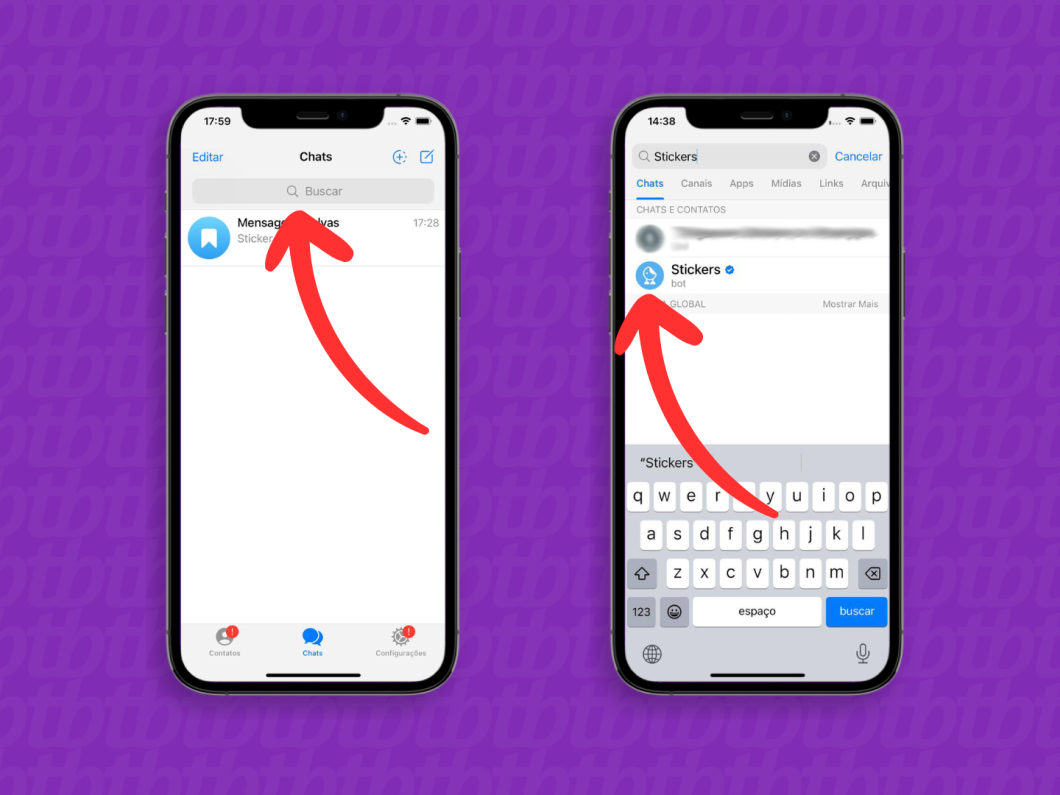
Toque no botão “Iniciar” para interagir com o bot do Telegram. Depois, digite o comando “/newpack” (sem aspas) para começar a criar de uma coleção de figurinhas
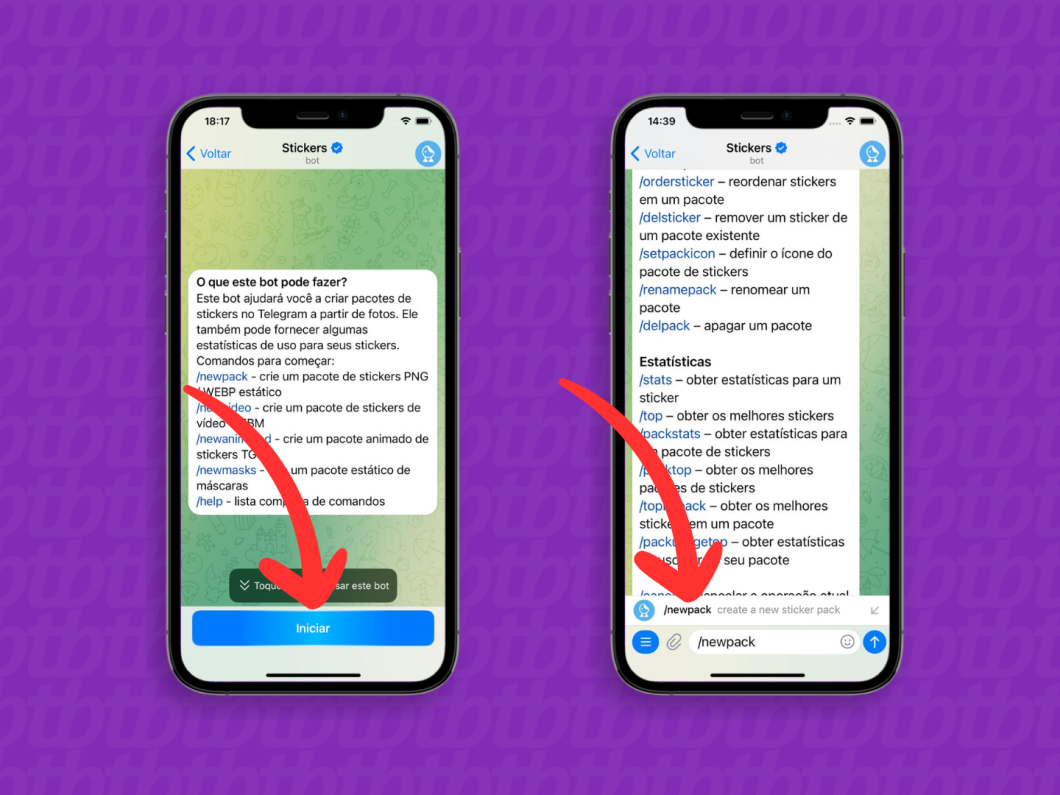
Digite um nome para a coleção de stickers e toque no botão de enviar mensagens.
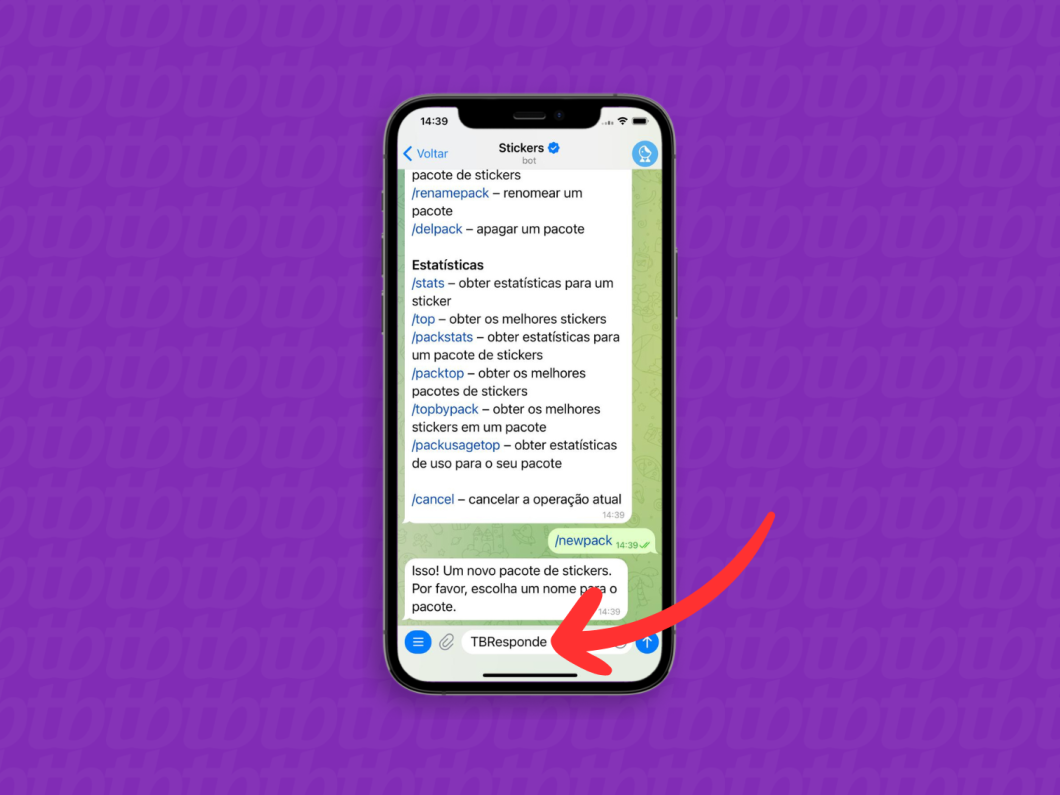
Toque no ícone de clipes, na parte inferior da tela, para abrir a ferramenta “Anexar” do Telegram e selecione “Arquivo” para avançar.
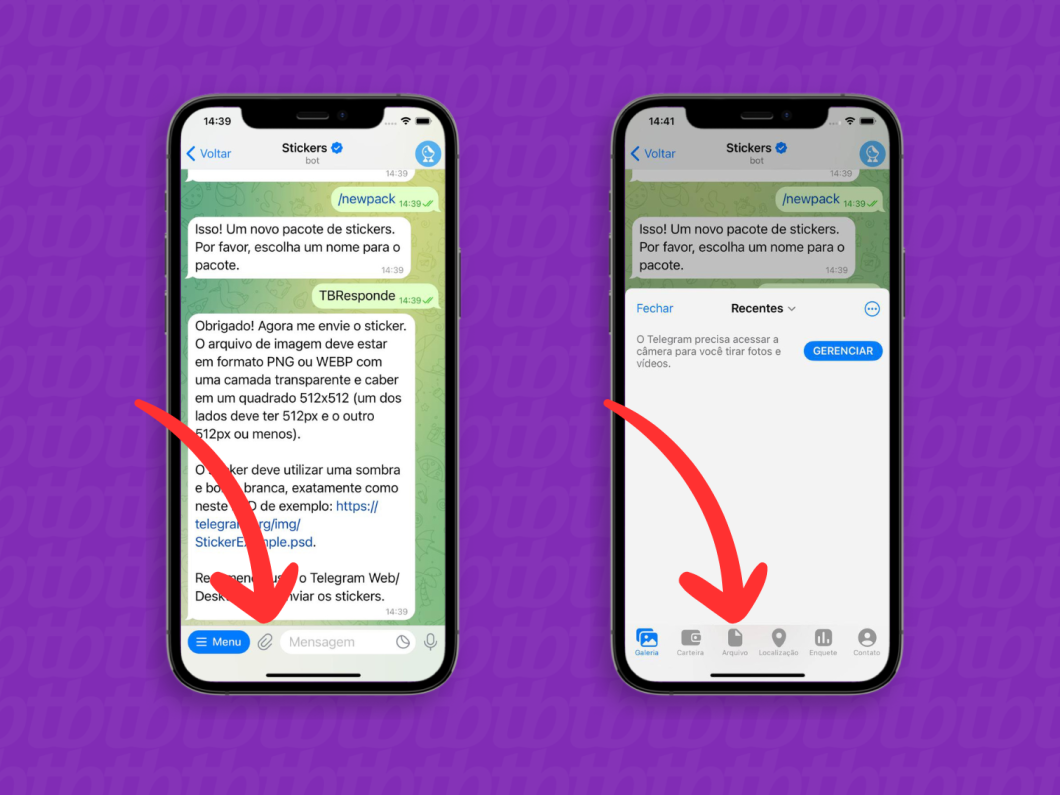
Toque na opção “Selecionar da galeria” e escolha as figurinhas salvas no iPhone. Então, encaminhe na conversa com o bot do Telegram.

Abra a bandeja de emoji do iPhone e escolha um emoji para cada figurinha selecionada.
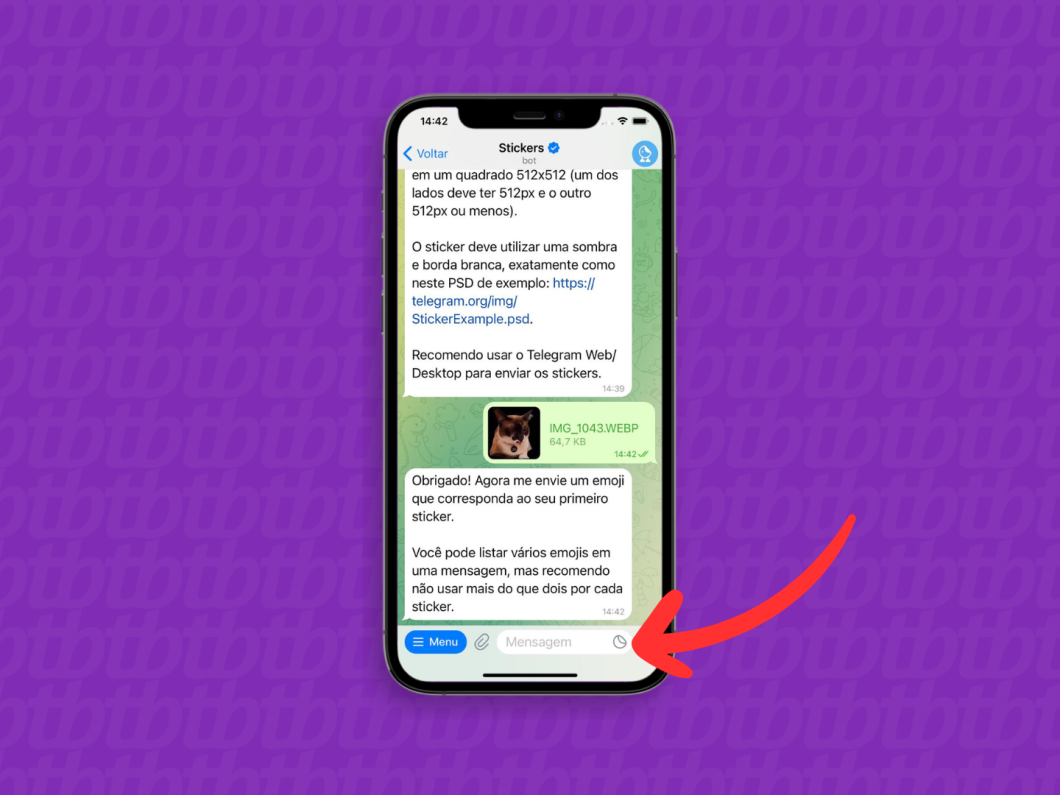
Use o comando “/publish” (sem aspas) e, depois, “/skip” no campo de mensagens para encerrar a edição da coleção de figurinhas exportadas do WhatsApp.
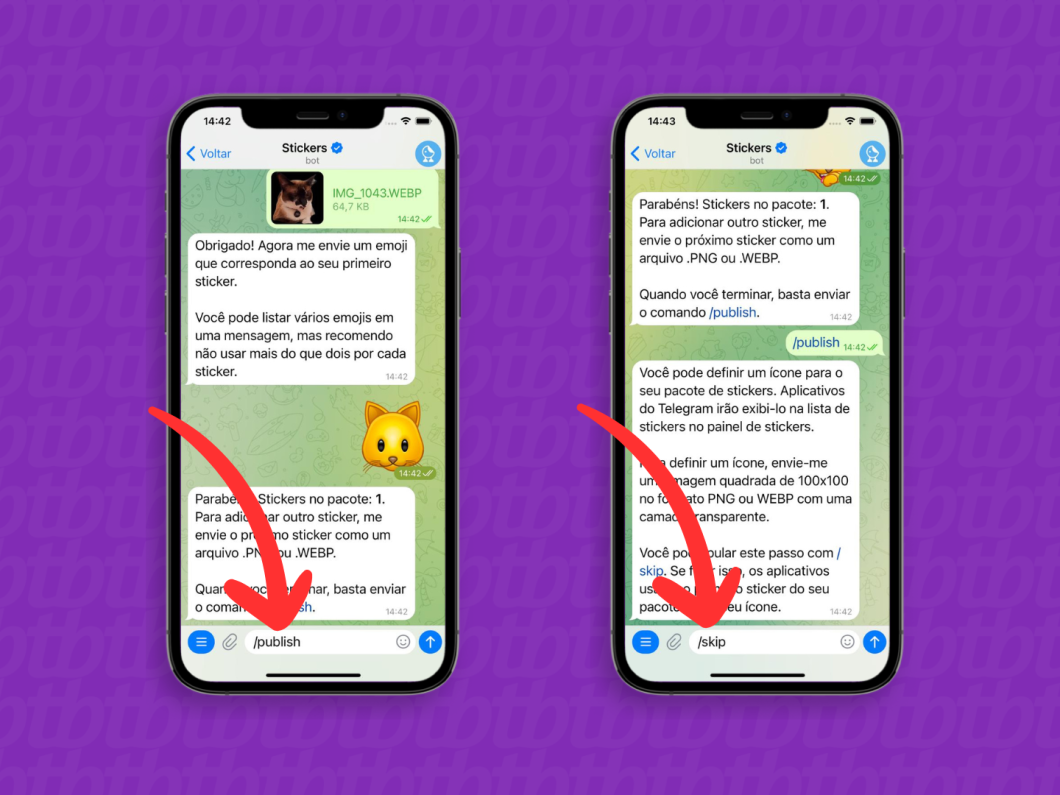
Digite um nome para identificar o link da coleção de figurinhas e toque no botão de enviar mensagens para concluir.
Importante: o nome não pode ser repetido e ter espaços.
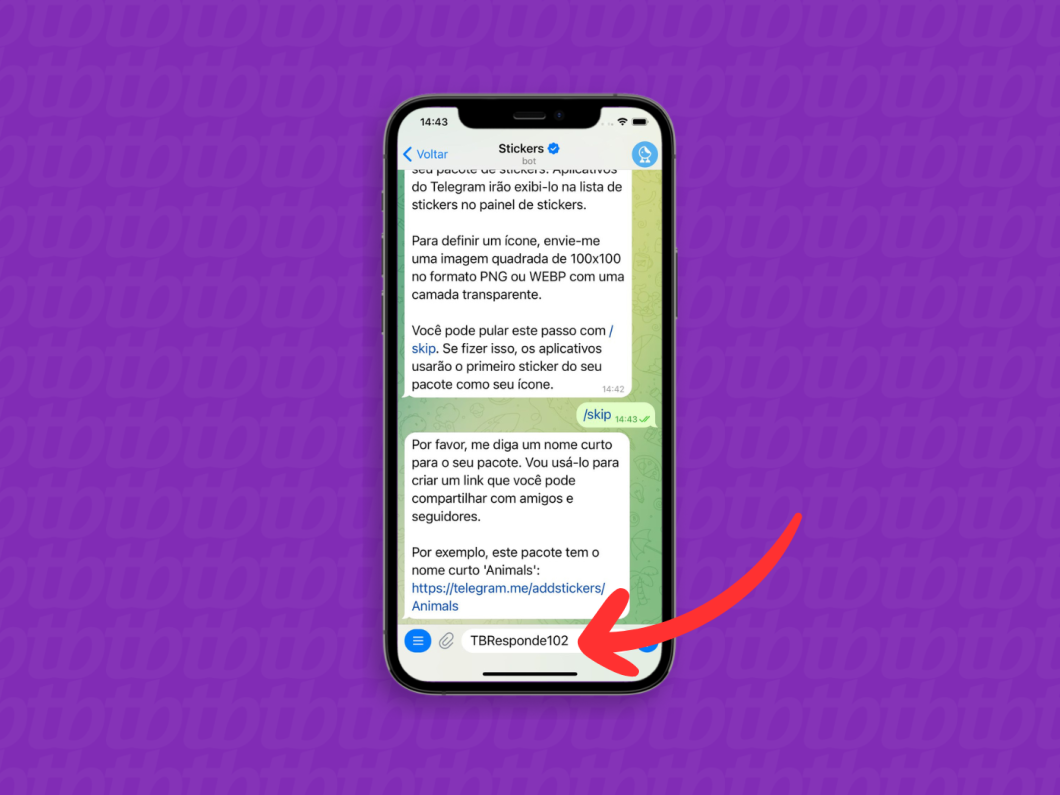
Toque no link gerado pelo bot para abrir o menu para salvar as figurinhas do WhatsApp no Telegram. Então, selecione “Adicionar Sticker” para concluir a exportação dos conteúdos.
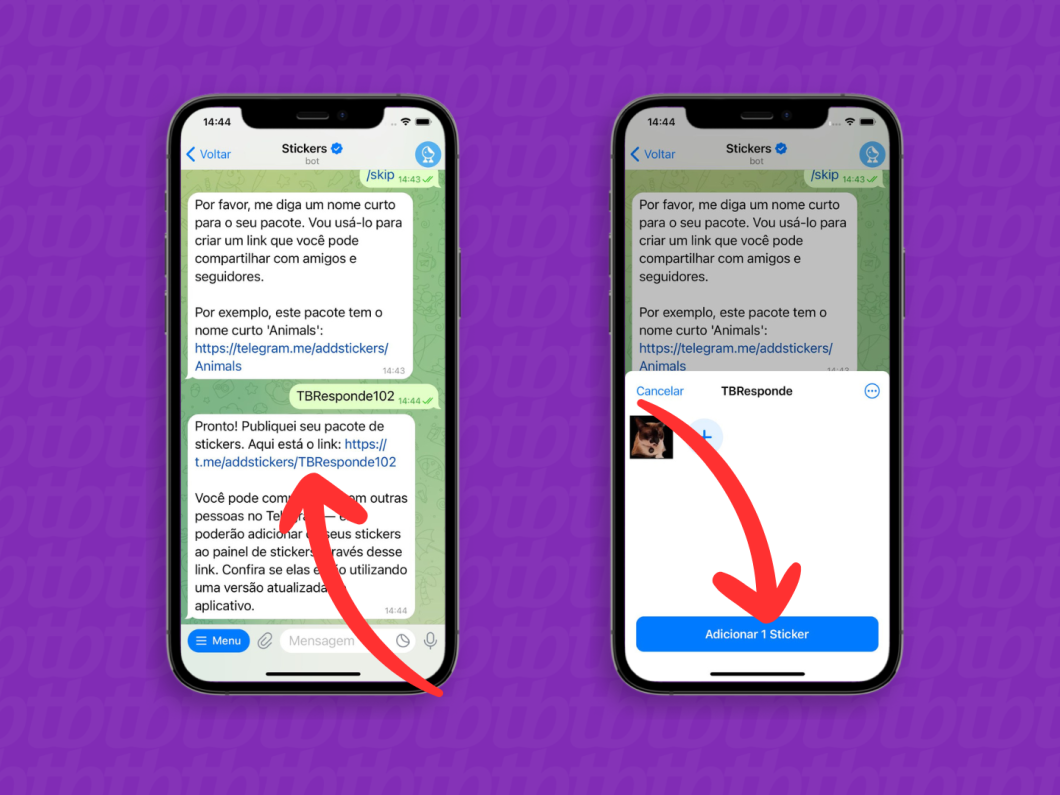
Acesse web.whatsapp.com pelo navegador do PC e faça login na plataforma, se necessário. Então, abra uma conversa individual ou em grupo e encaminhe as figurinhas que você vai transferir para o Telegram.
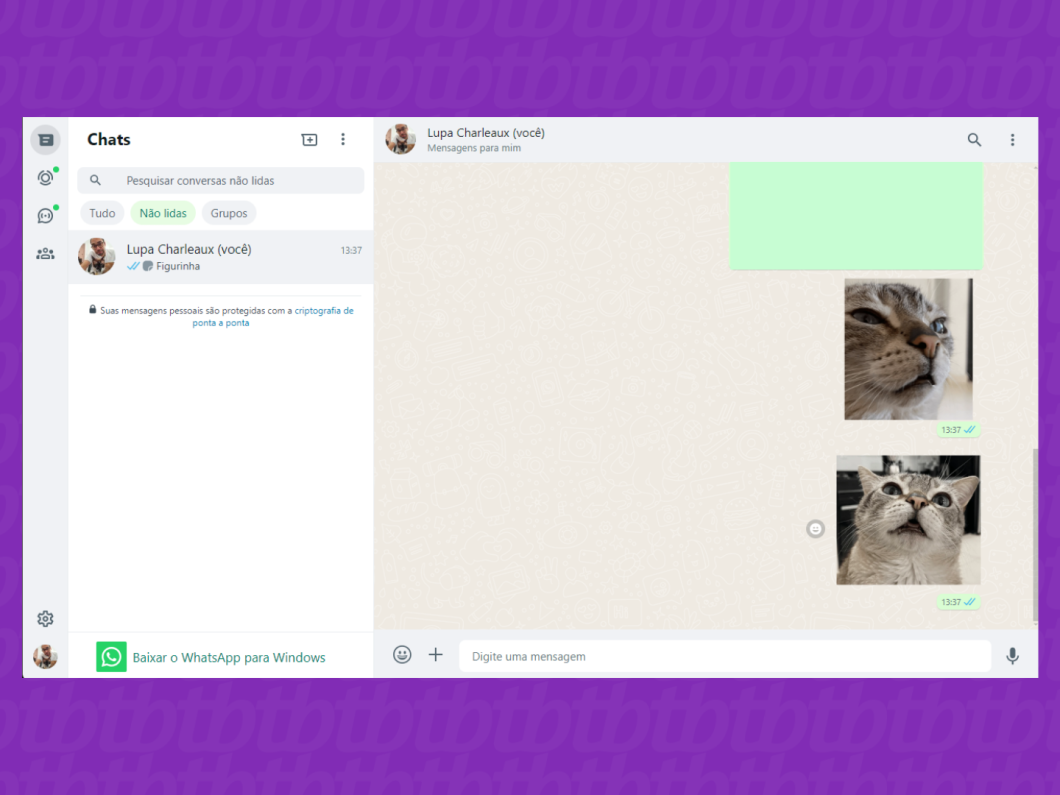
Clique com o botão direito em cima da figurinha e selecione a opção para salvar a imagem.
Dica: salve o sticker em uma pasta que você tenha fácil acesso no PC, como Downloads.
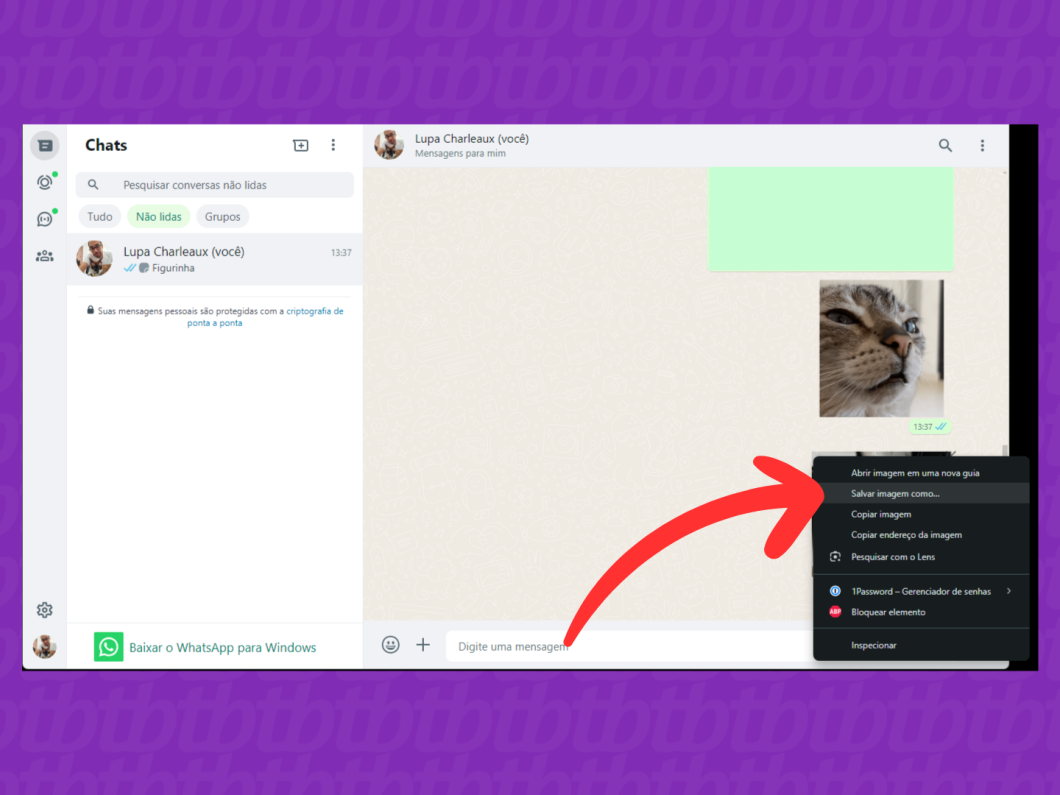
Acesse web.telegram.org em outra janela do navegador e, se for solicitado, faça login no mensageiro. Então, clique em “Buscar”, na parte superior esquerda da tela, para fazer uma pesquisa.
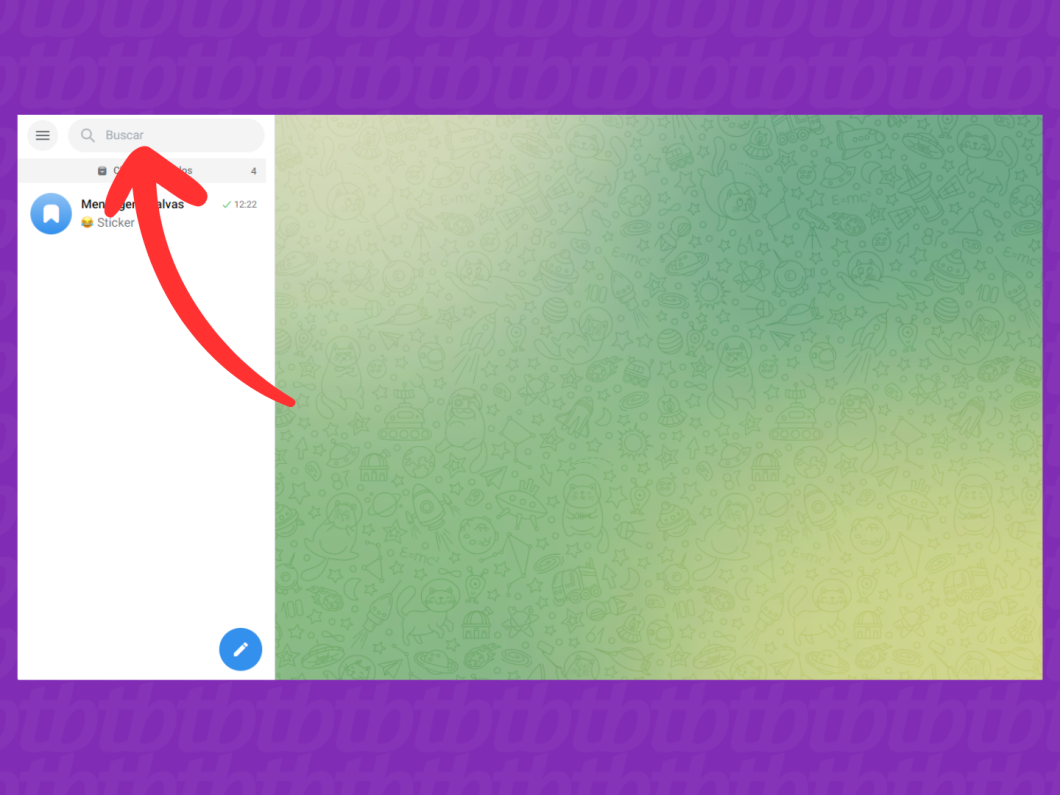
Digite “Stickers” na busca do Telegram e clique no bot oficial para criar figurinhas.
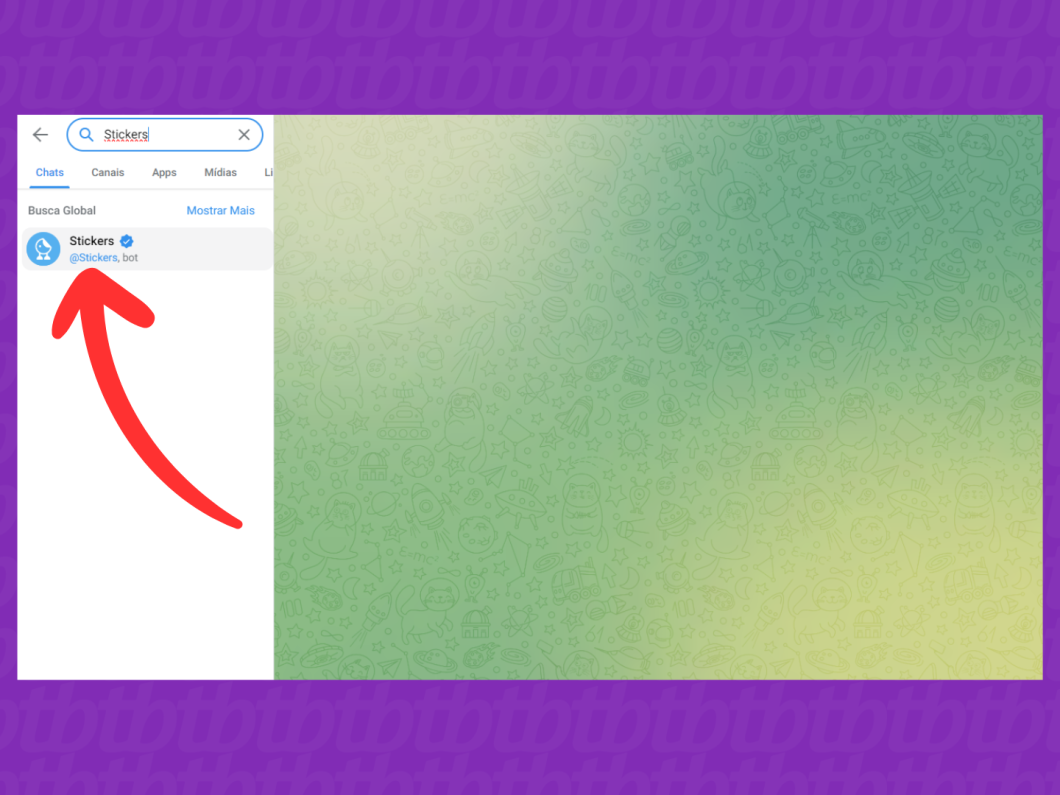
Clique no botão “Iniciar”, na parte superior direita da tela, para ter a ajuda do bot do Telegram.
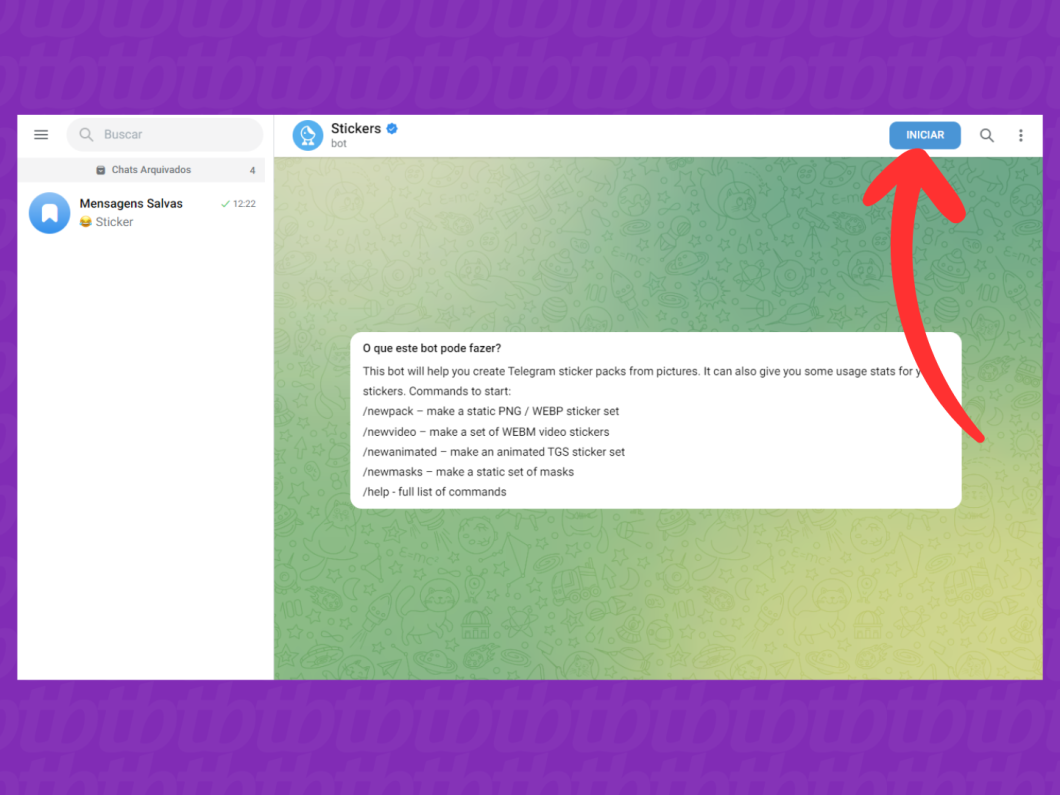
Digite o comando “/newpack” (sem aspas), no campo de mensagens, para criar um pacote de figurinhas do Telegram.
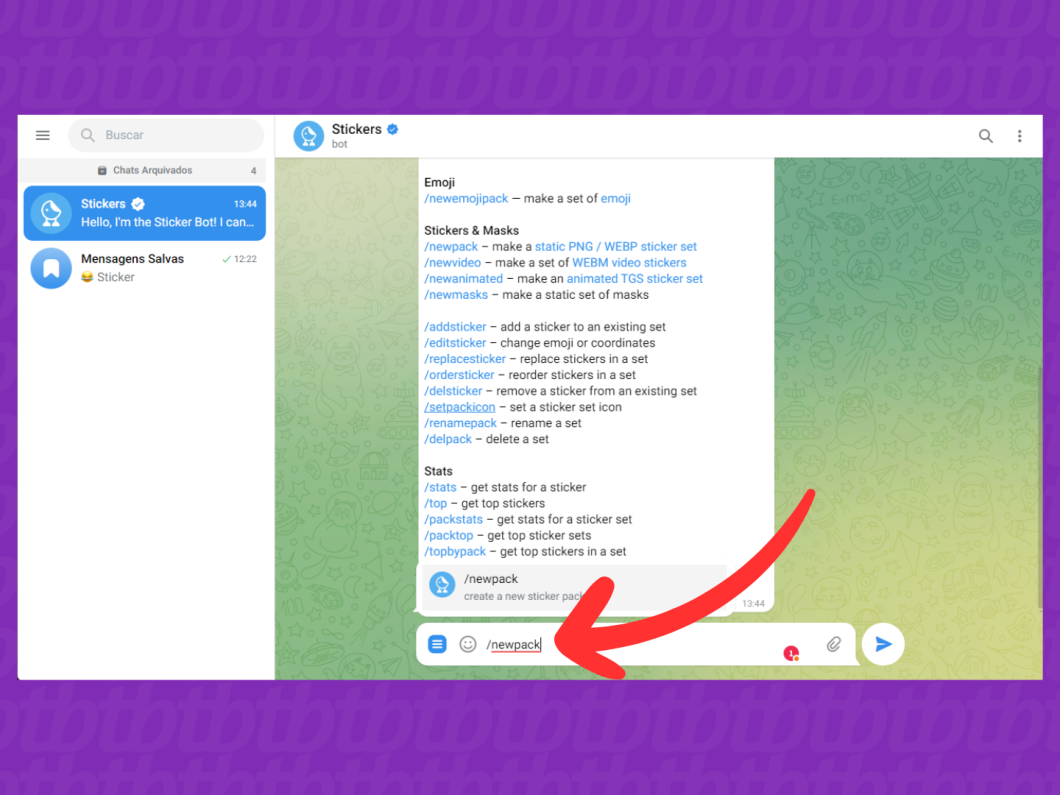
Escreva um nome para a nova coleção de figurinhas do Telegram.
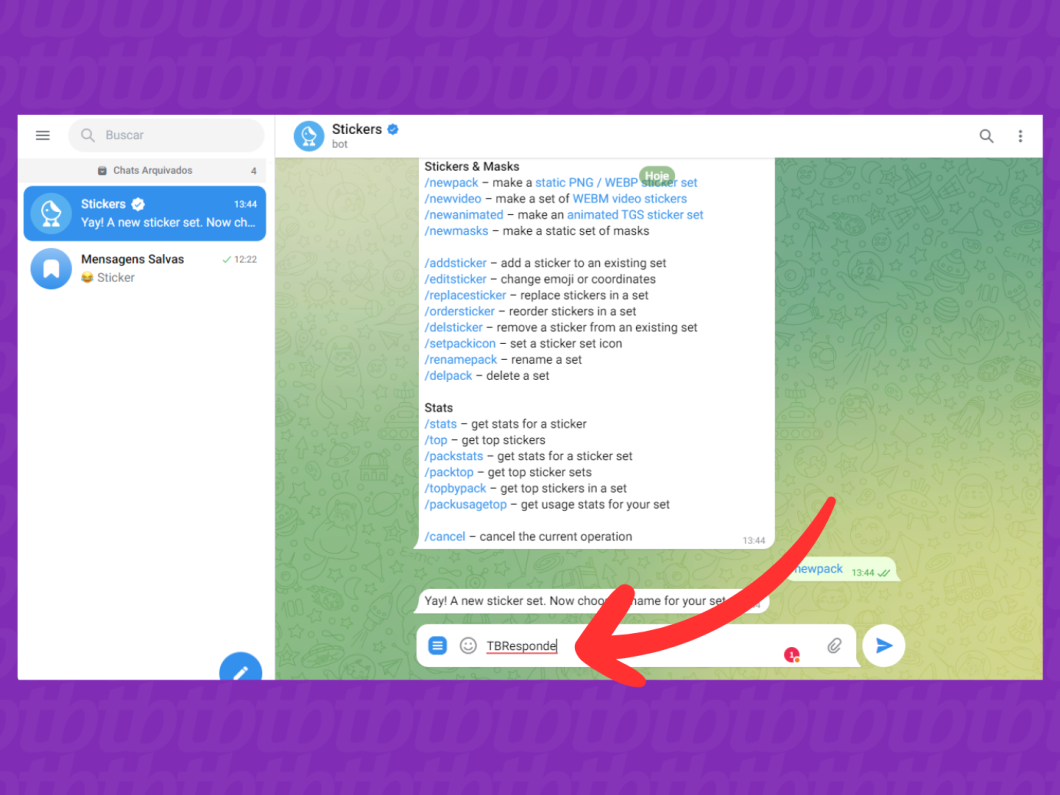
Clique no ícone de clipes e, depois, selecione “Arquivo”. Então, abra a pasta onde você salvou as figurinhas do WhatsApp e envie as imagens na conversa com o bot do Telegram.
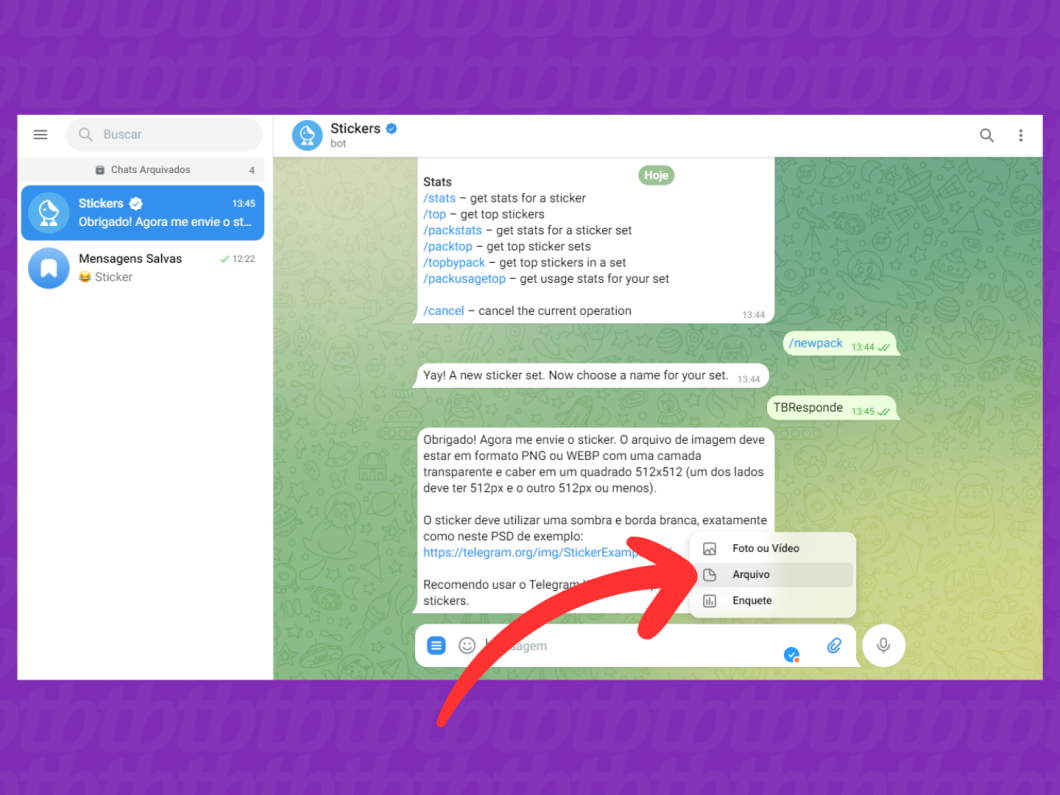
Clique no ícone de emoji para selecionar uma carinha para cada figurinha que será migrada do WhatsApp para o Telegram.
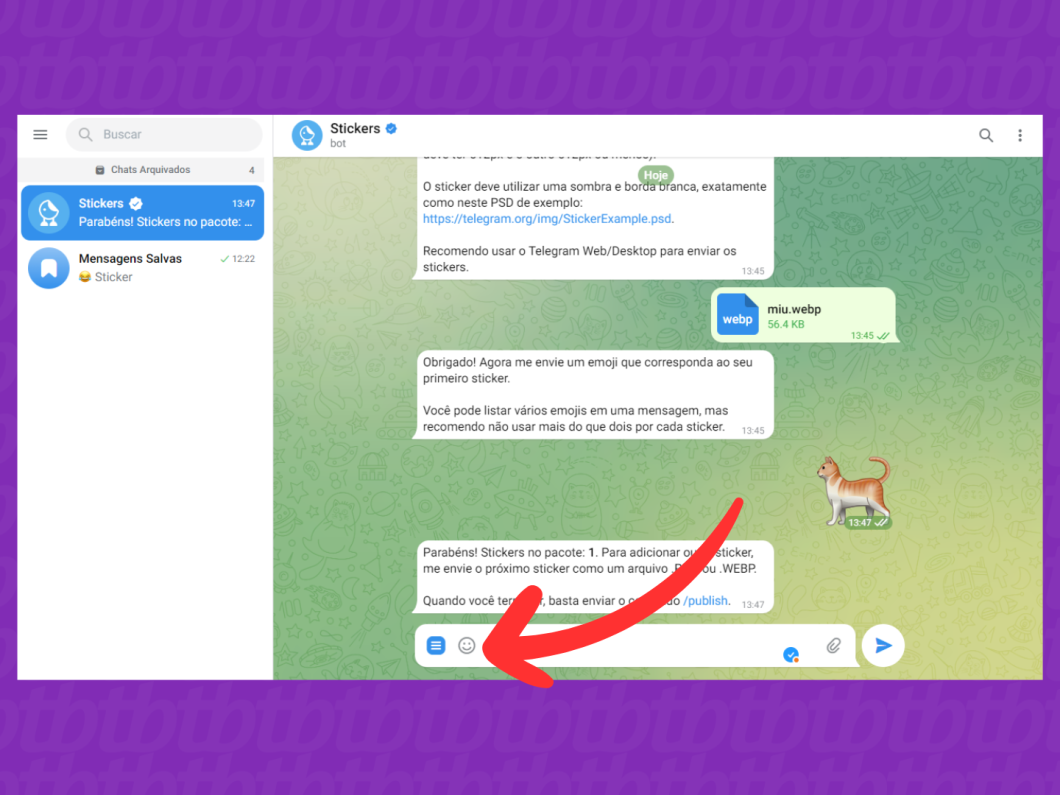
Use o comando “/publish” e, em seguida, “/skip” para concluir a edição do pacote de figurinhas.
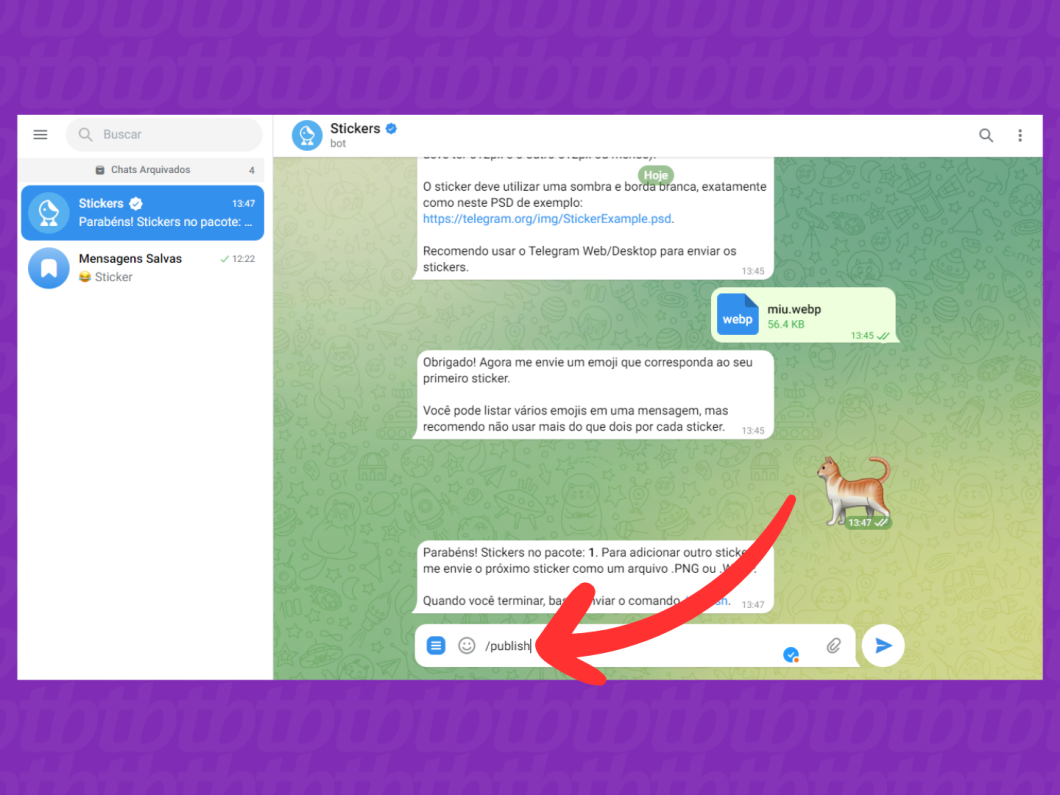
Escreva um nome para o link da coleção de figurinhas exportadas do WhatsApp para o Telegram.
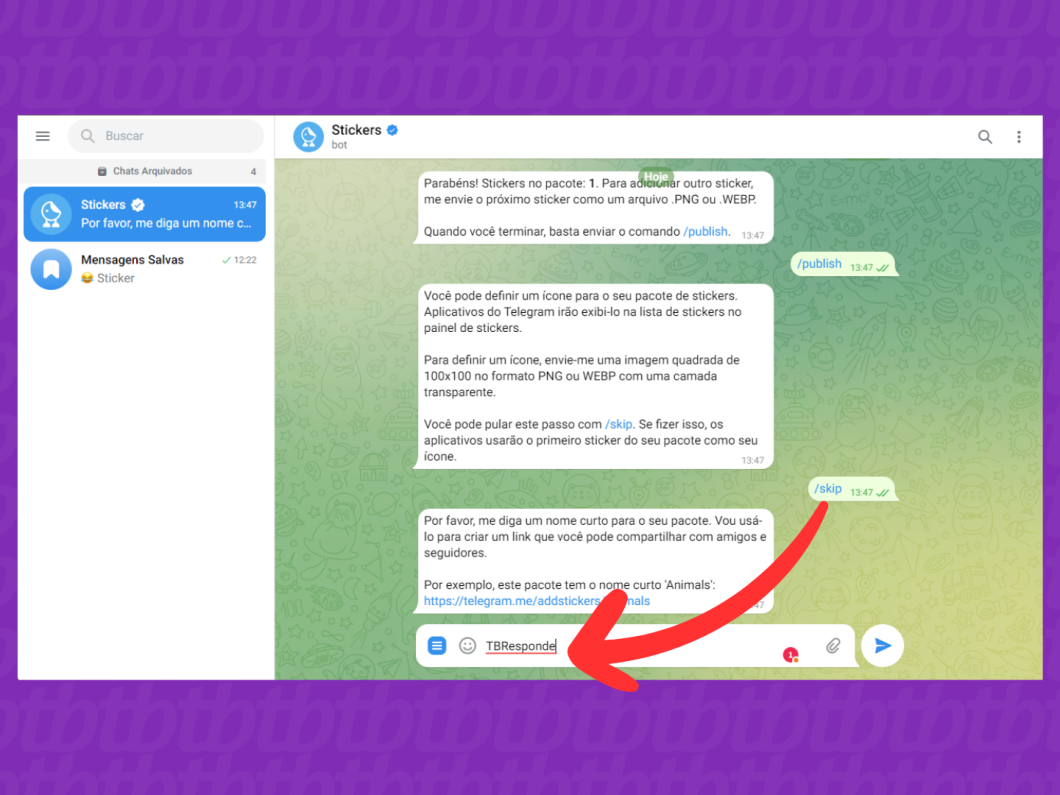
Clique no link gerado pelo bot do Telegram para abrir o menu para adicionar figurinhas. Então, clique em “Adicionar sticker” para completar a transferência do WhatsApp para o Telegram.
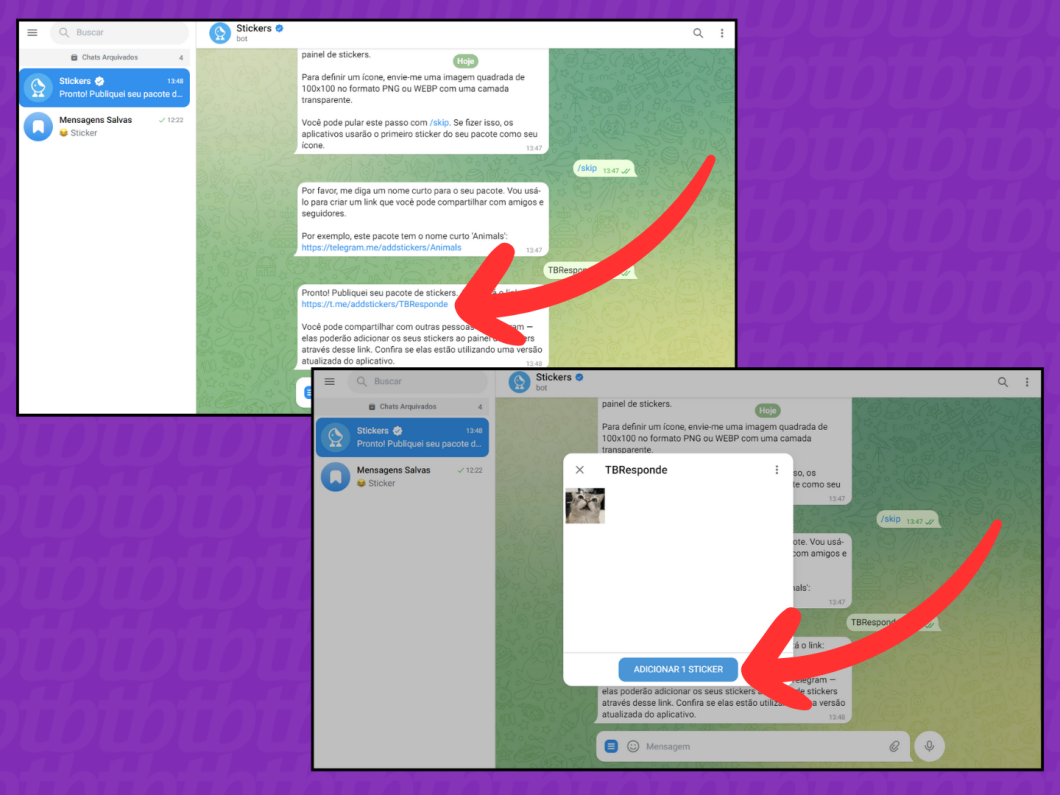
A transferência de figurinhas entre Telegram e WhatsApp depende do tipo de sticker e do mensageiro:
Sim, é possível transferir figurinhas animadas do Telegram para o WhatsApp. No entanto, essa transferência é unidirecional porque os bots disponíveis atualmente não conseguem converter os stickers animados do WhatsApp para o formato compatível com o Telegram.
Sim, dá para transferir figurinhas que você fez no WhatsApp para o Telegram e vice-versa.
Não é possível transferir todas as figurinhas de uma vez entre o Telegram e WhatsApp de forma automatizada. A maioria das ferramentas exige a seleção de cada sticker que será migrado para outro aplicativo de mensagens.
Uma opção prática é o bot Telegram Stickers to WhatsApp Transfer, que agrupa todas as figurinhas de um pacote em um único arquivo para facilitar a transferência. Contudo, há um limite de figurinhas por pacote.
Sim, é possível transferir pacotes de figurinhas entre Telegram e WhatsApp. Para transferir coleções inteiras do Telegram para o WhatsApp, a dica é usar o bot Telegram Stickers to WhatsApp Transfer para migrar o pacote inteiro escolhendo apenas uma figurinha.
Já para a transferência do WhatsApp para o Telegram é recomendado usar o bot Stickers. Contudo, é necessário selecionar manualmente as figurinhas baixadas no WhatsApp que serão migradas para o outro mensageiro.